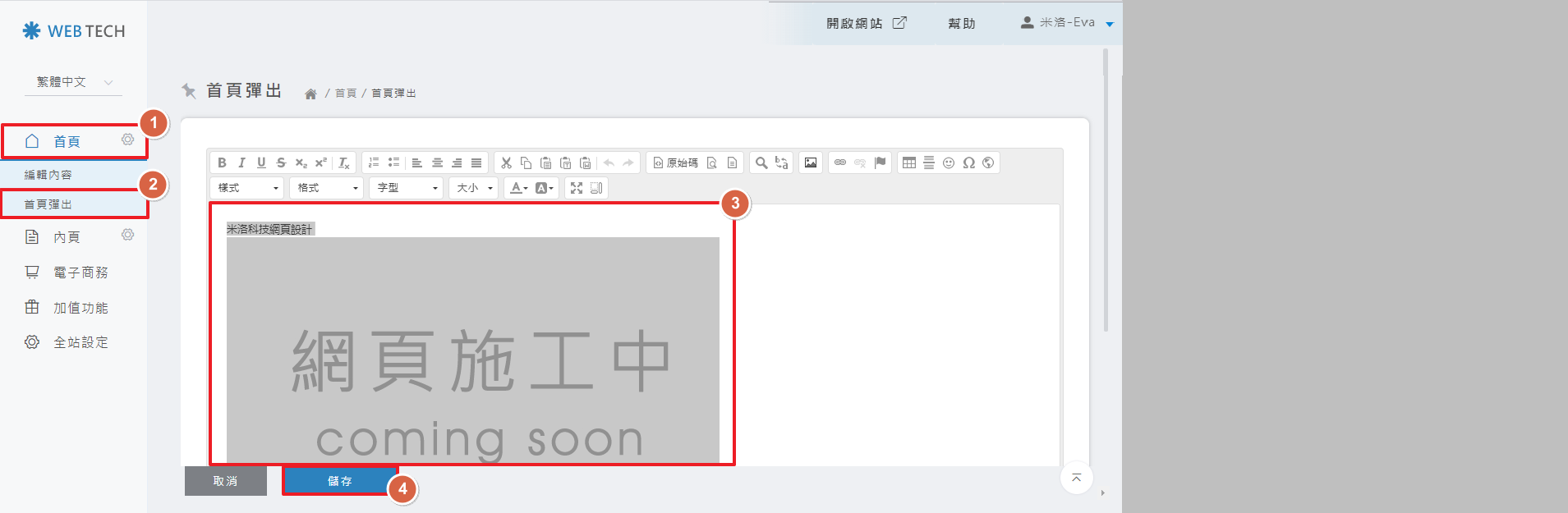<純文字>
STEP 1 ▶
請先點擊「首頁」>「首頁彈出」,並直接在編輯器內輸入文字。
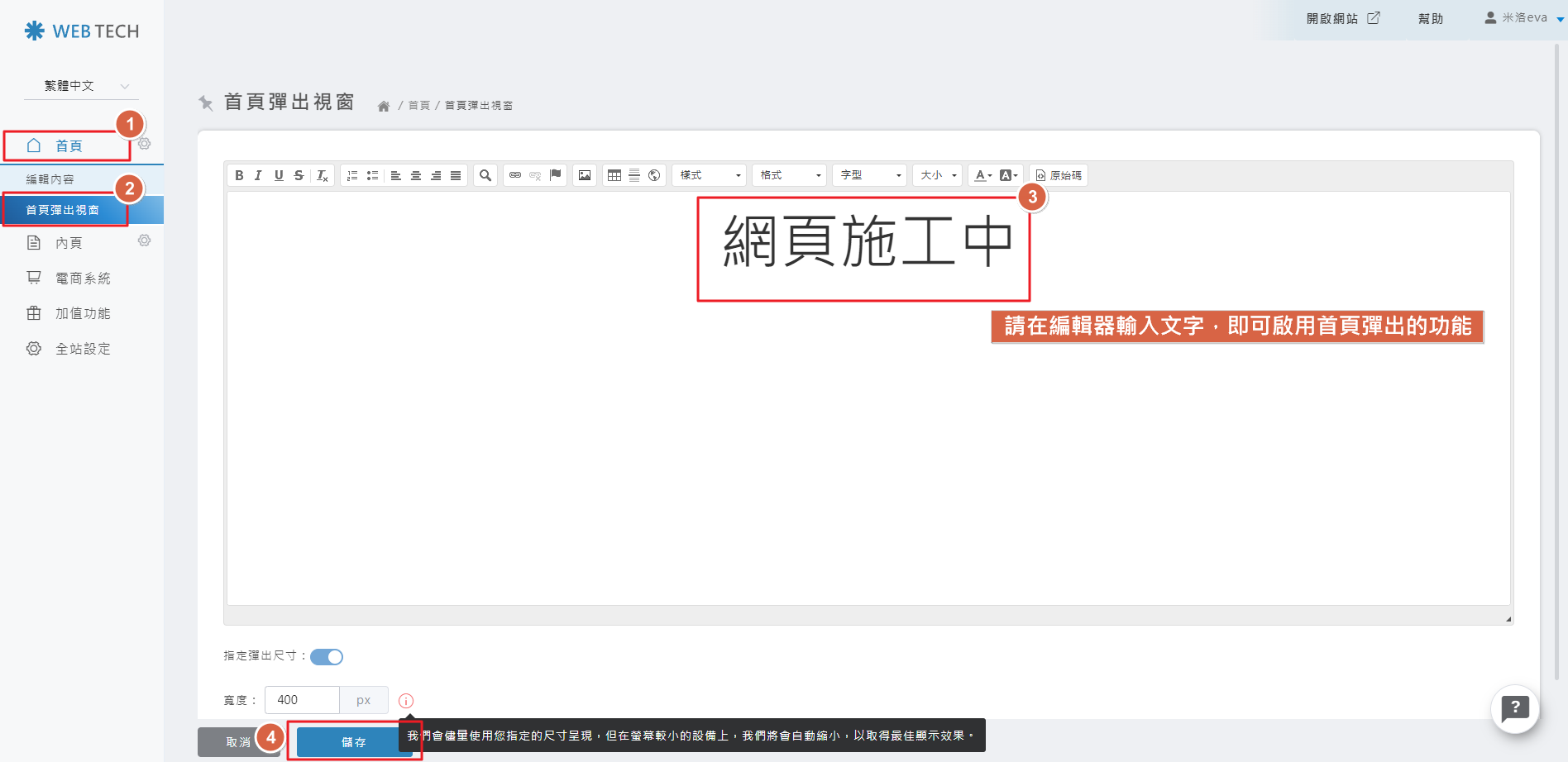
STEP 2 ▶
點擊存檔後,首頁就會出現純文字的首頁彈出公告。
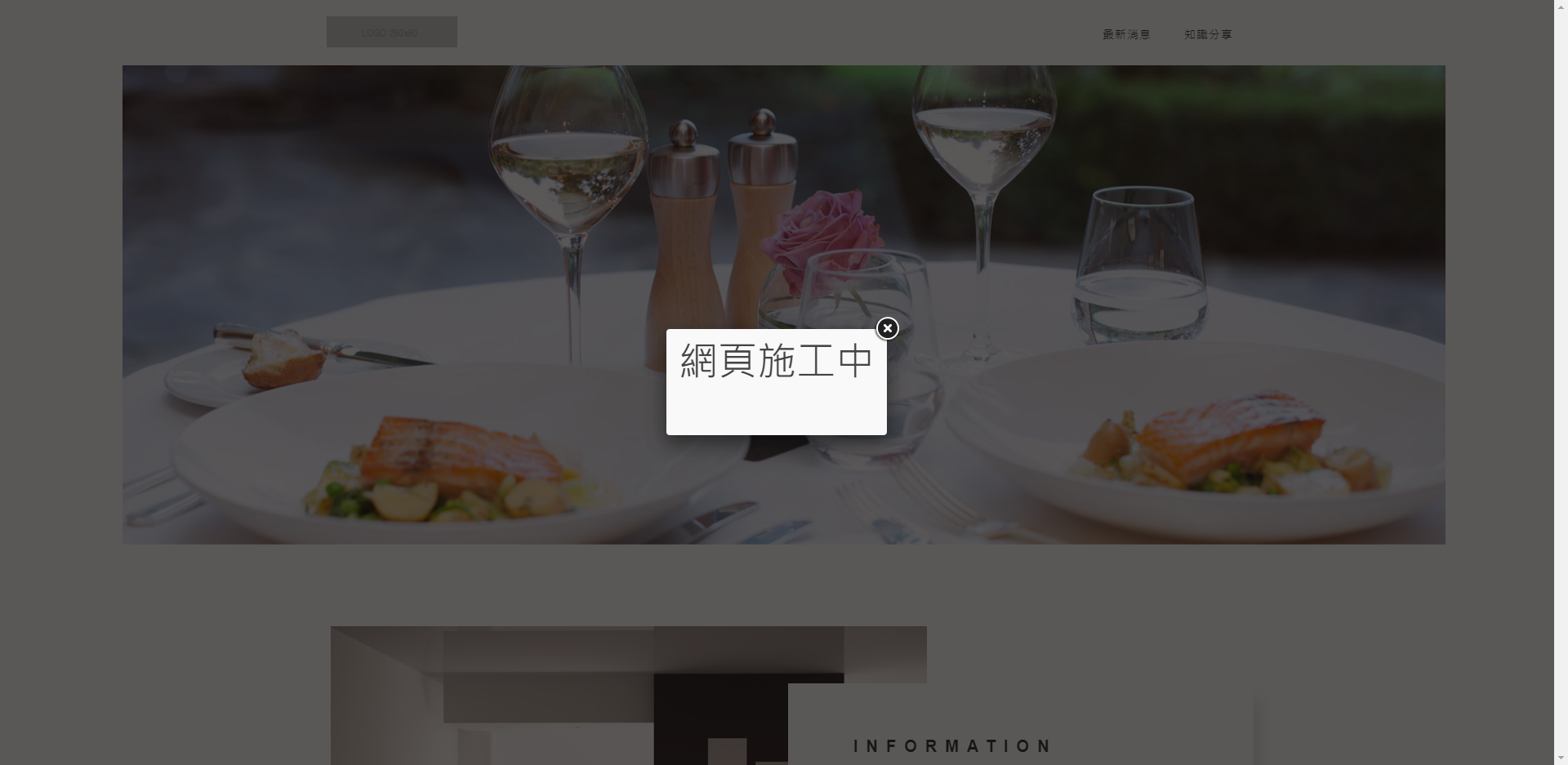
<插入圖片>
STEP 1 ▶
請先點擊「首頁」>「首頁彈出」,並點擊「插入圖片」的按鈕。
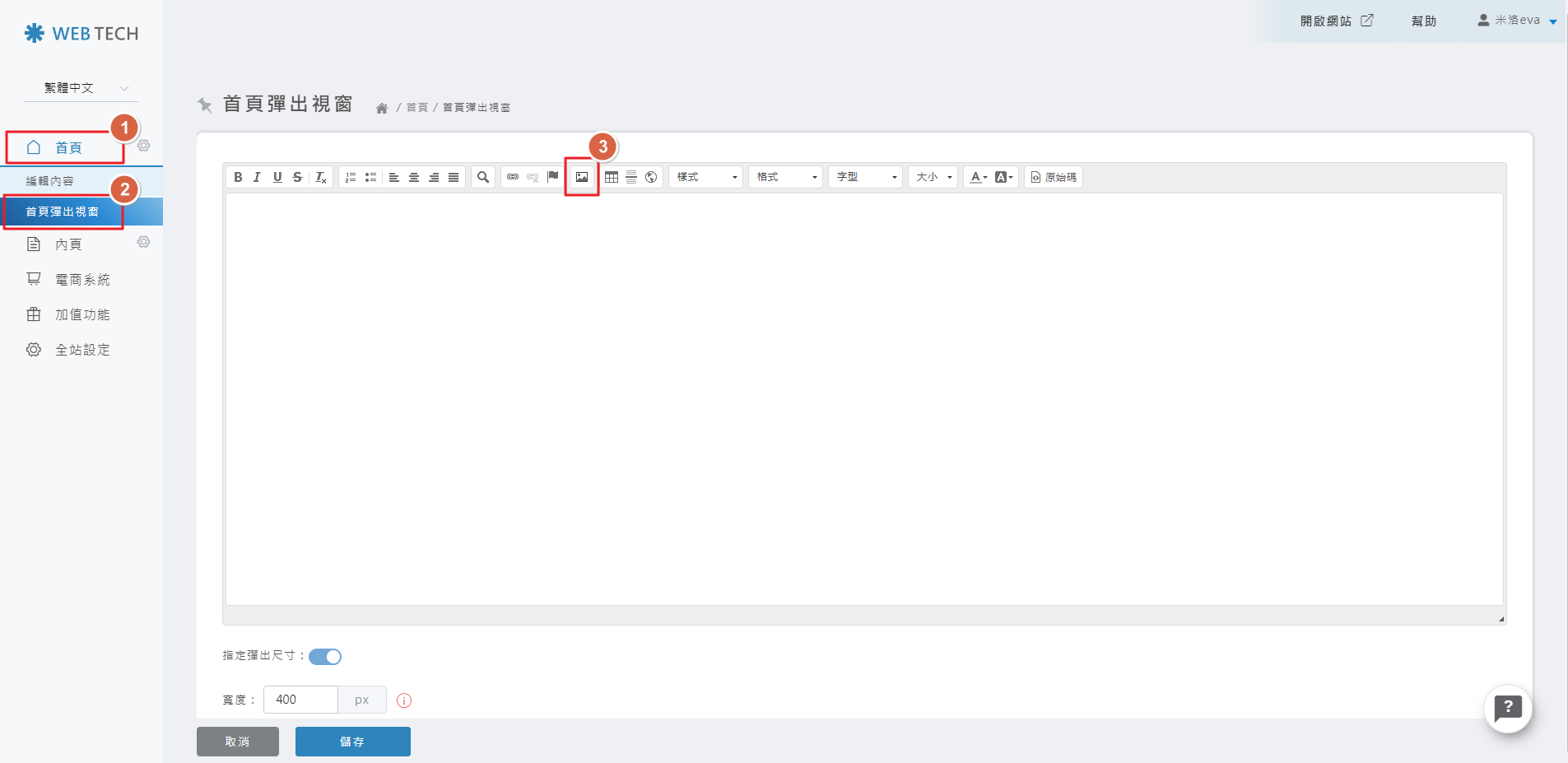
STEP 2 ▶
請在圖片視窗中點擊「上傳圖片」。
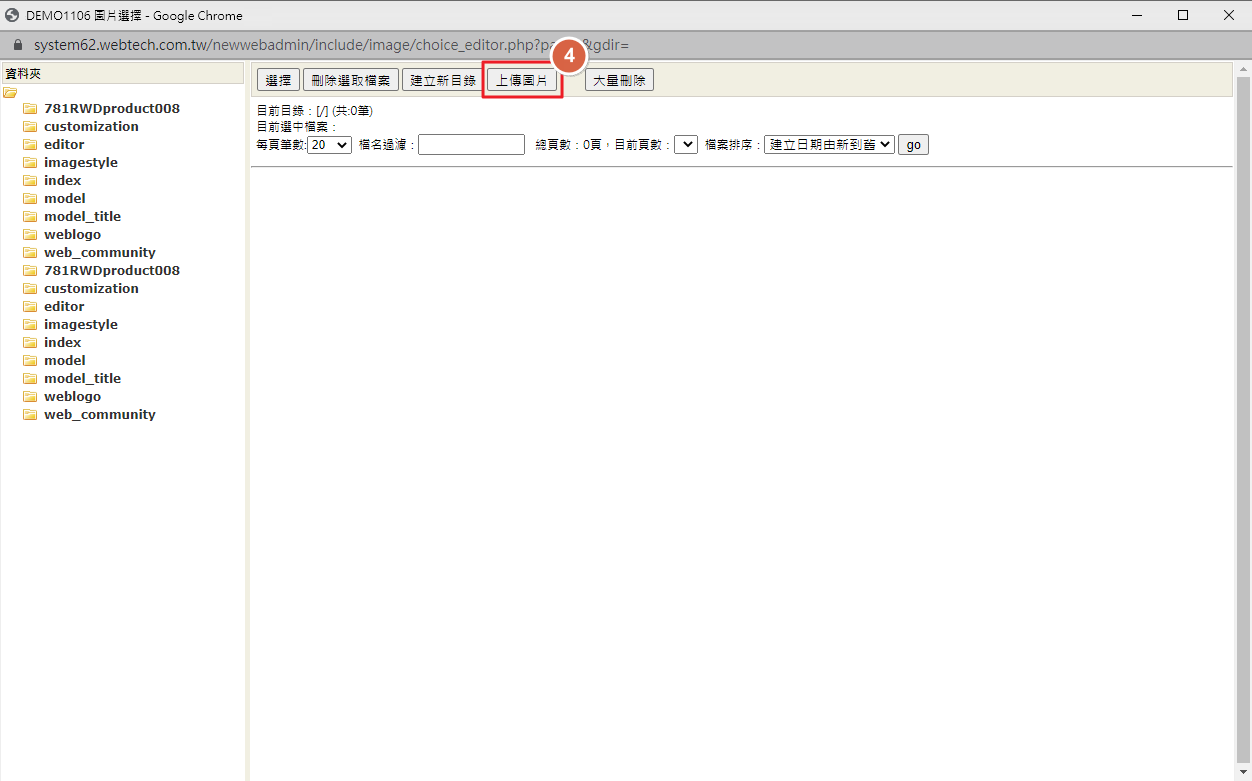
STEP 3 ▶
點擊「選擇檔案」。
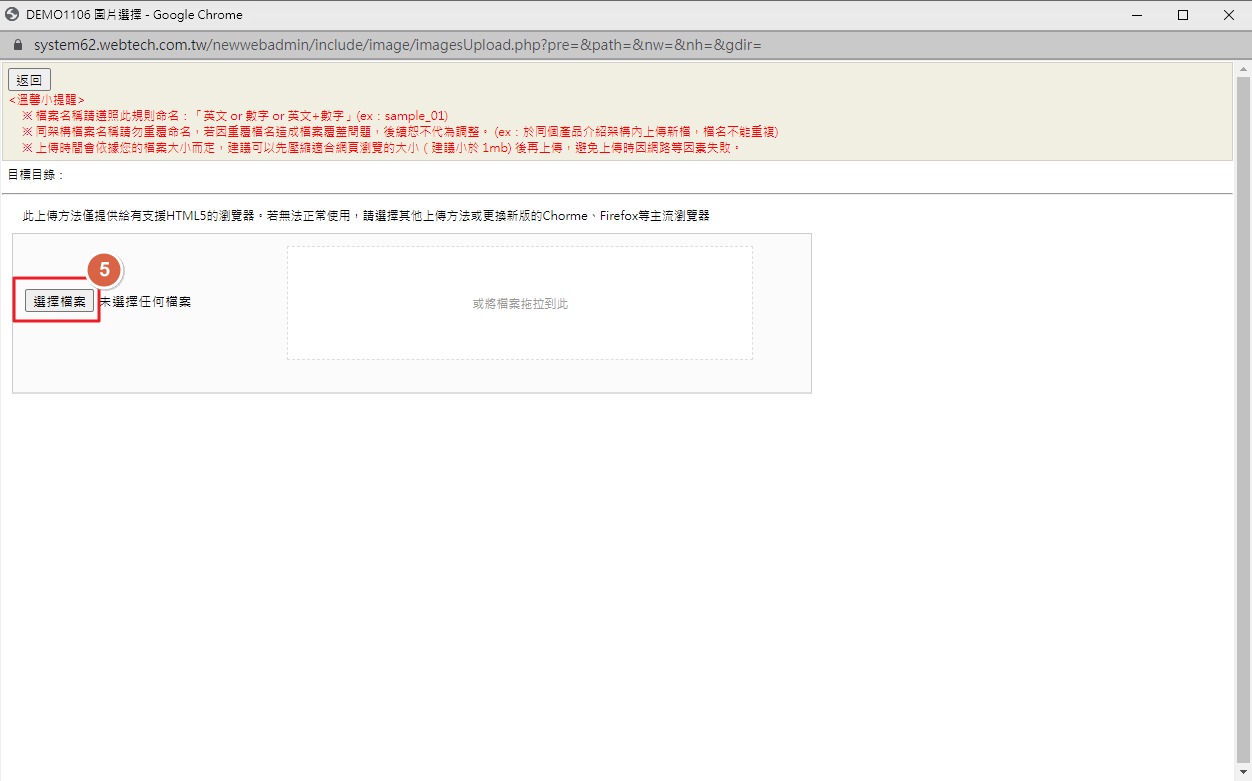
選擇圖片。
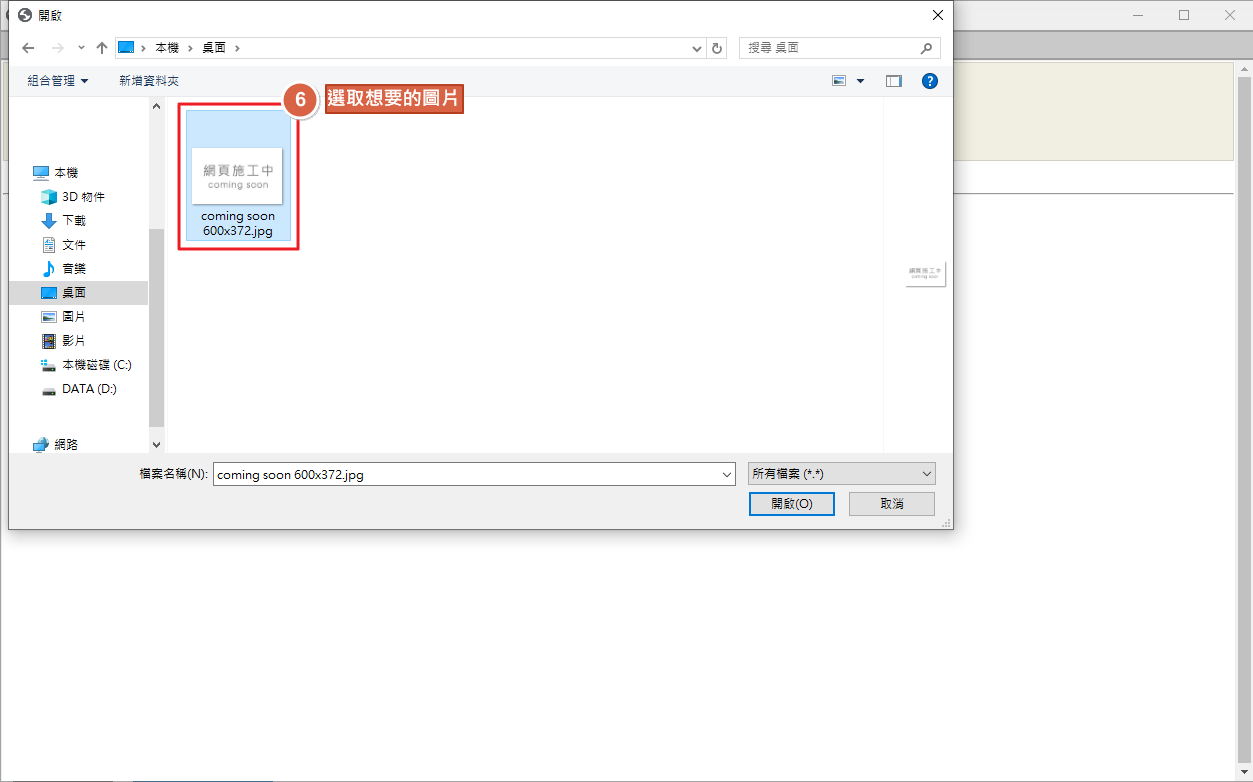
STEP 5 ▶
確認好圖片之後,請點擊「確認上傳」。

STEP 6 ▶
待系統處理好檔案後,請點擊「返回」。
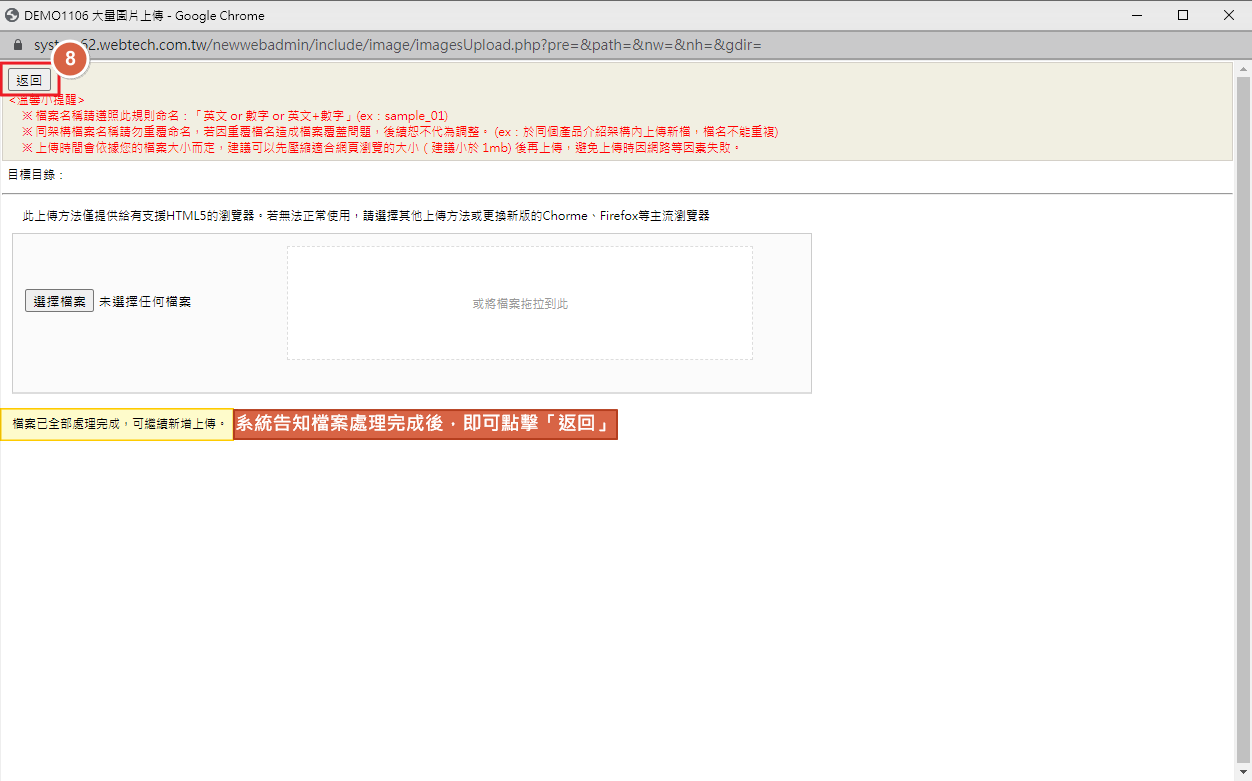
STEP 7 ▶
請先點擊方才上傳的圖片,再點擊「選擇」的按鈕。
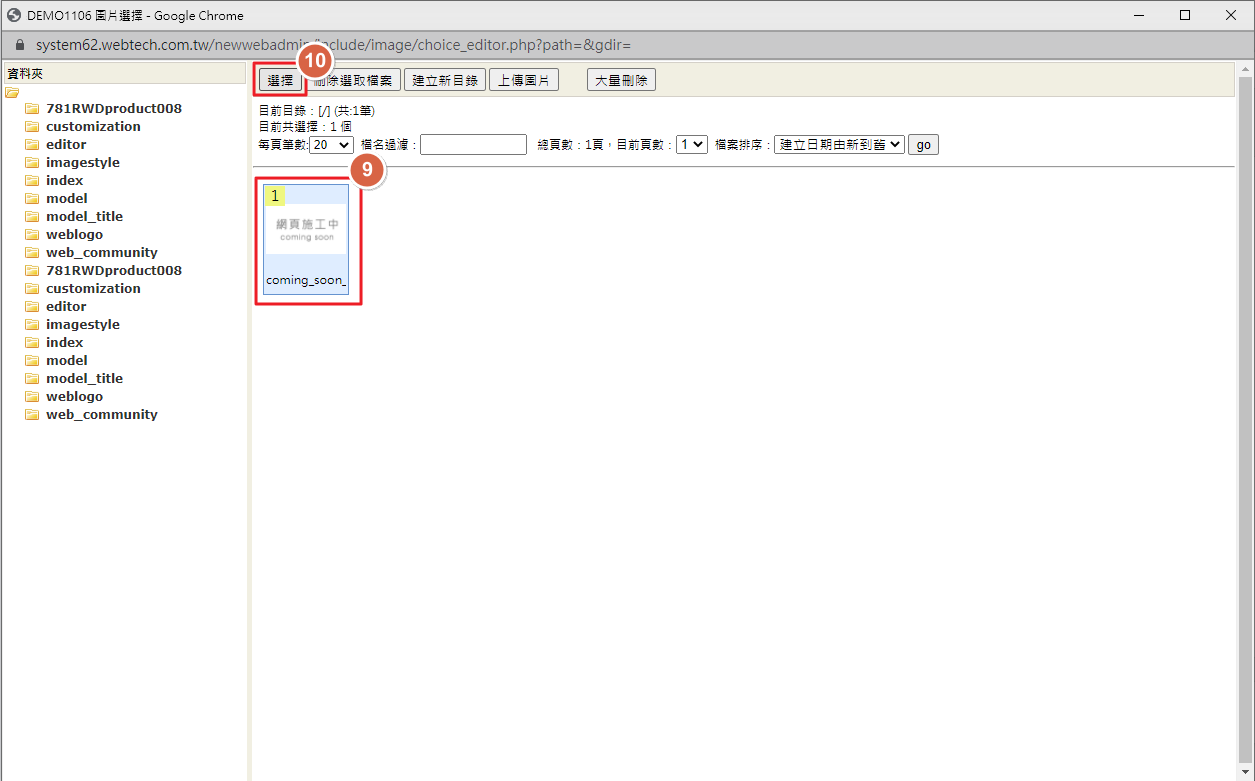
STEP 8 ▶
圖片插入到編輯器後,為了讓電腦、平板、手機可以正常瀏覽圖片,請在圖片上點右鍵,並選擇「影像屬性」。
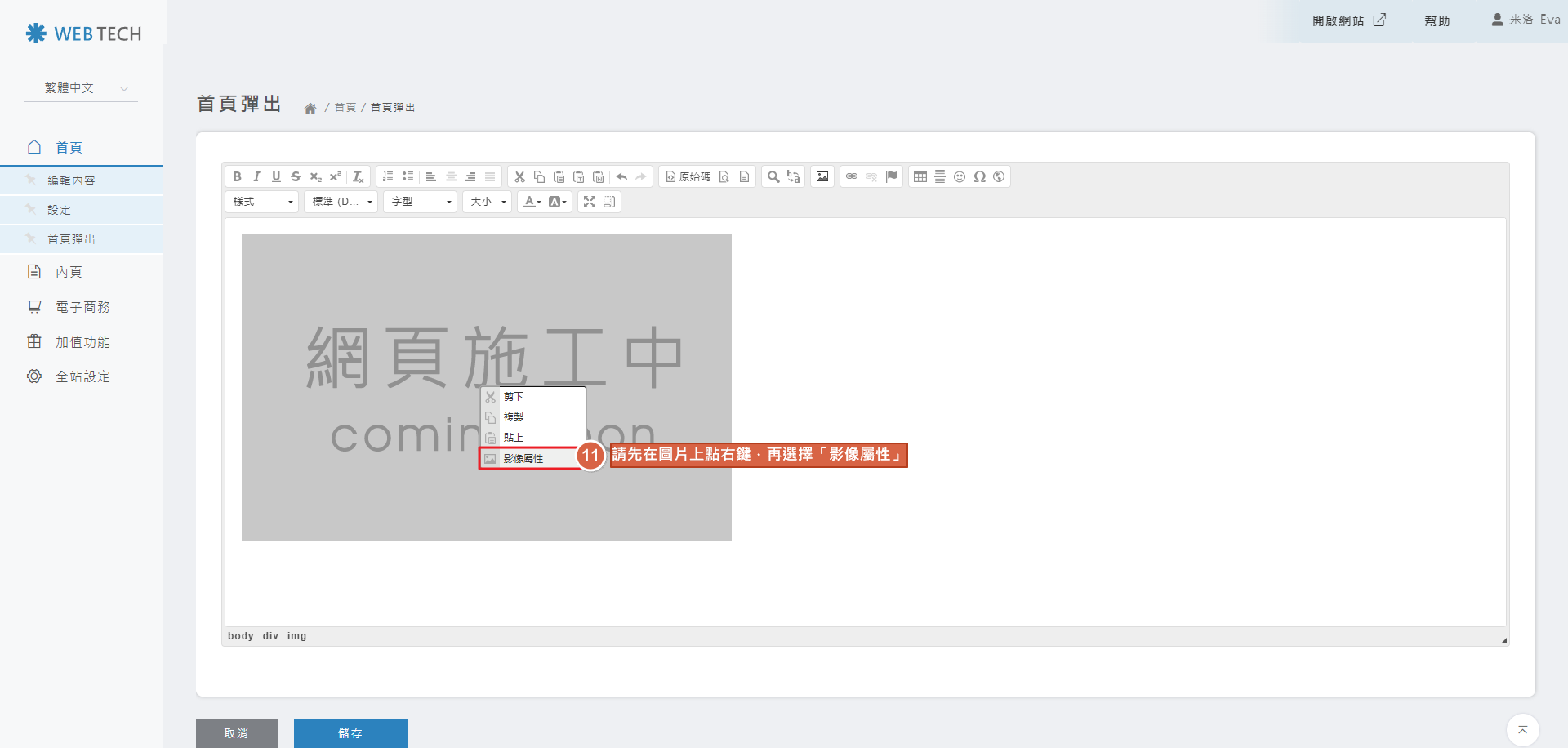
STEP 9 ▶
寬度請調整為100%、高度如果有數字請刪除,高度不要有任何數字,這樣圖片才能等比例縮放,調整完成後請點擊「確定」,再點擊編輯器底下的「儲存」。
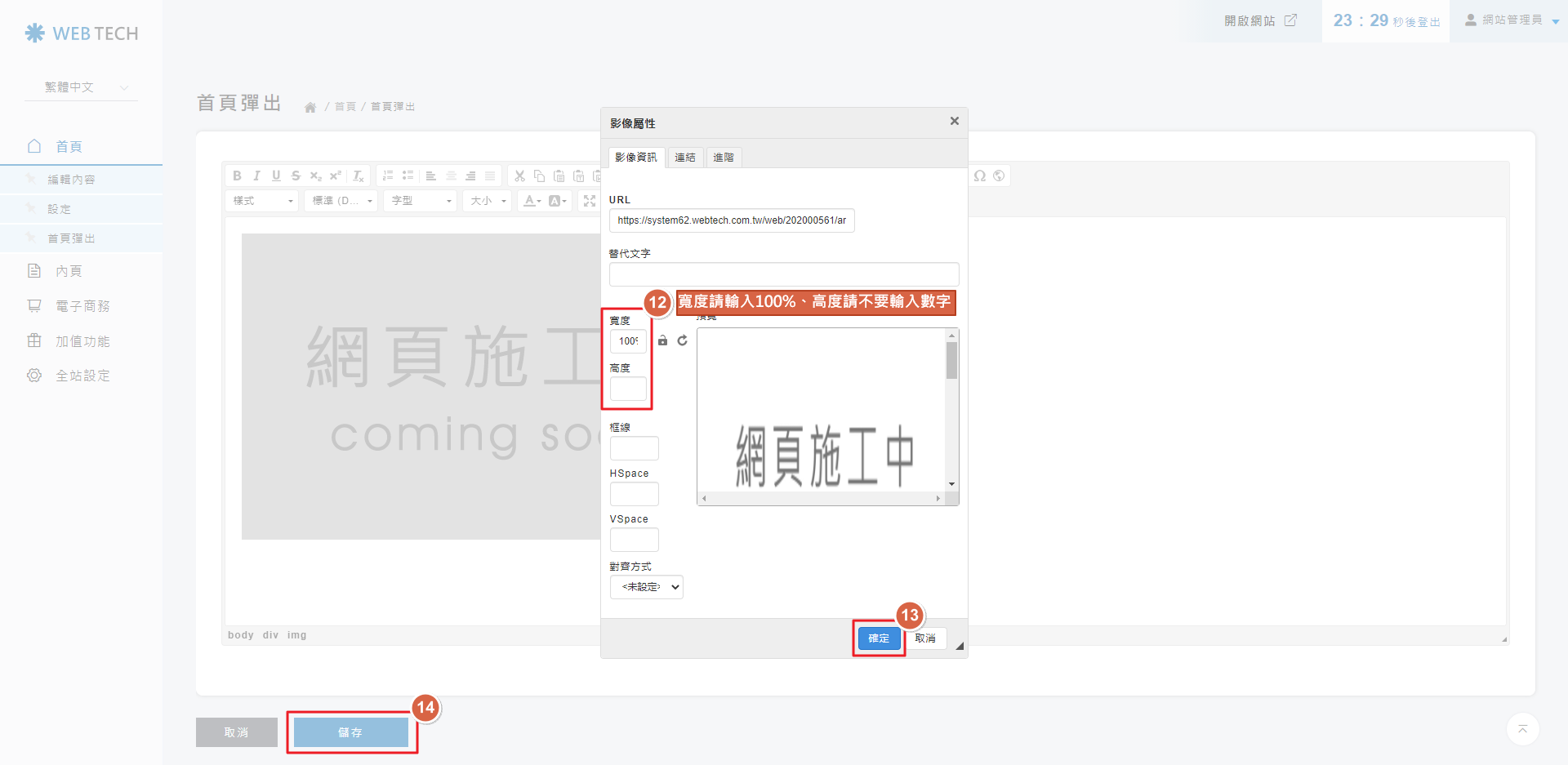
STEP 10 ▶
首頁就會出現圖片的首頁彈出公告。
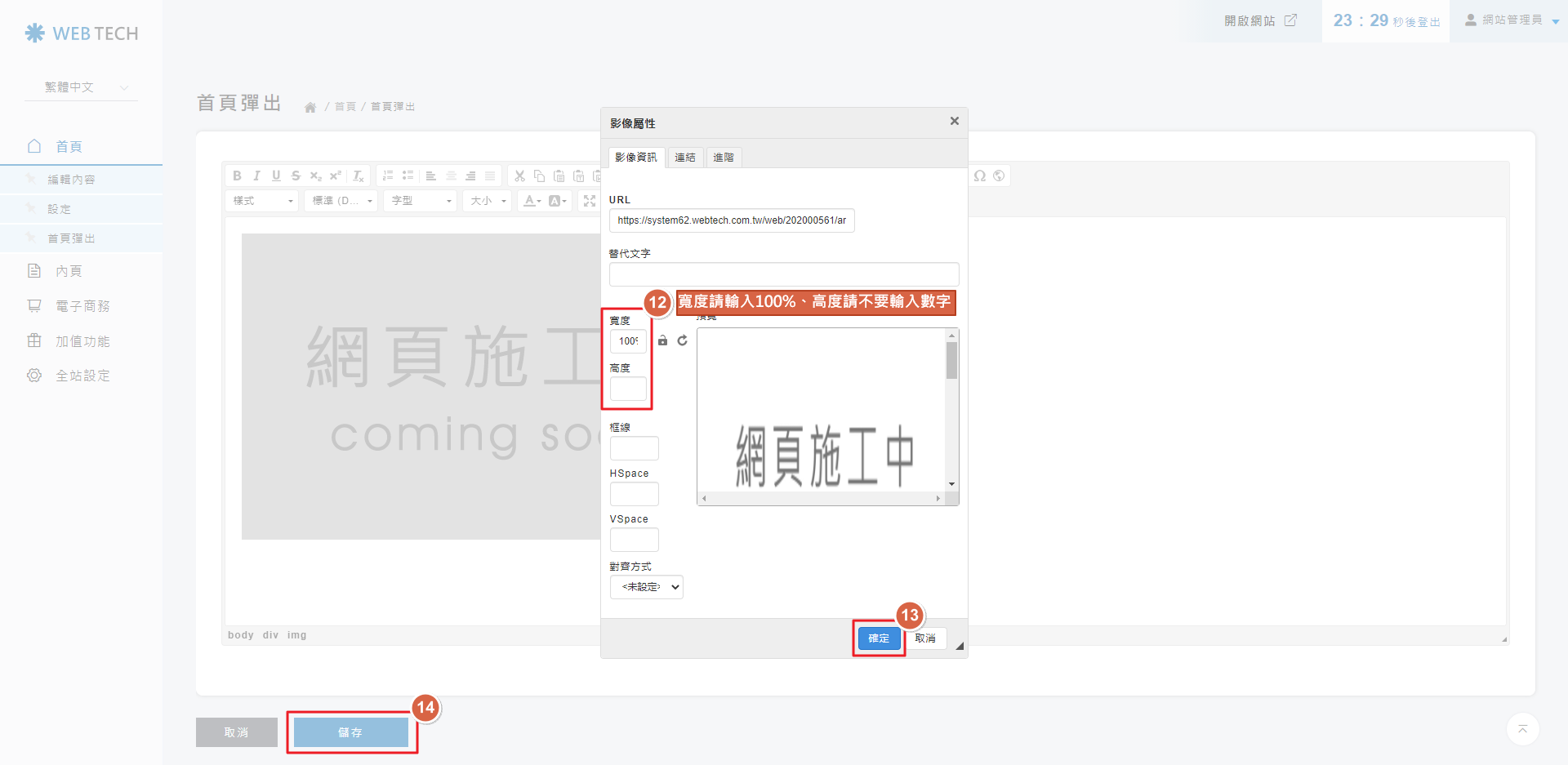
STEP 1 ▶
請先點擊「首頁」>「首頁彈出」,於右側的編輯器中全選所有的圖文,按鍵盤「delete」鍵,再點擊「儲存」,即可刪除首頁彈出。
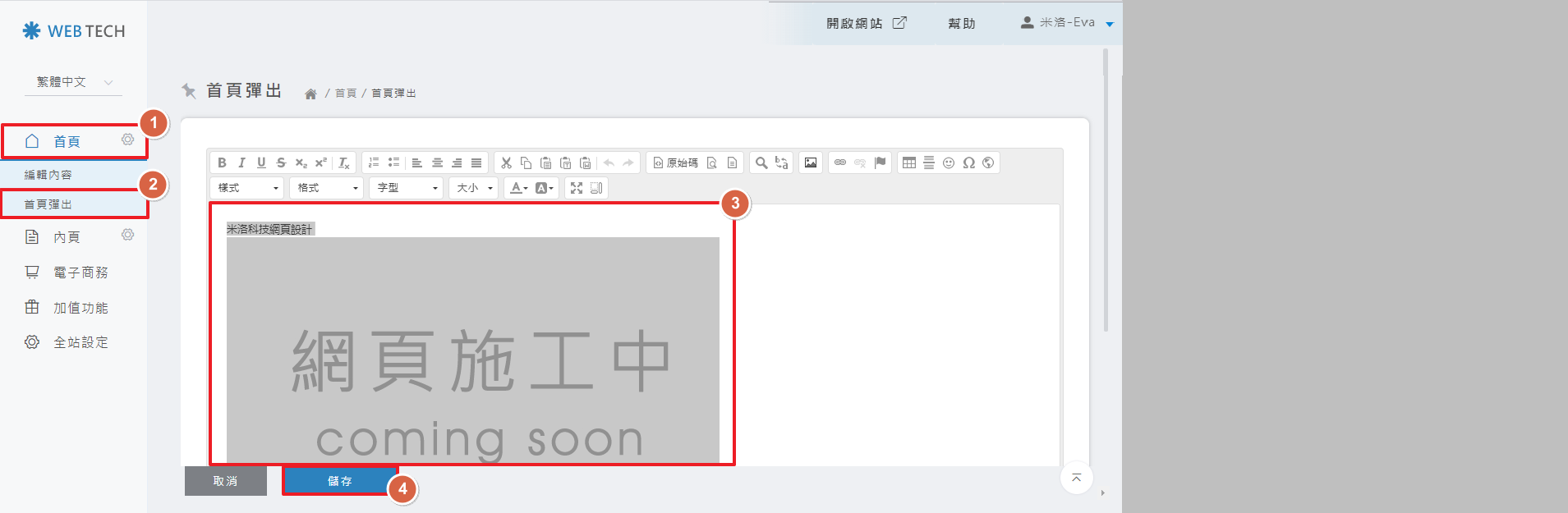
設定
【設定首頁彈出】
<純文字>
STEP 1 ▶
請先點擊「首頁」>「首頁彈出」,並直接在編輯器內輸入文字。
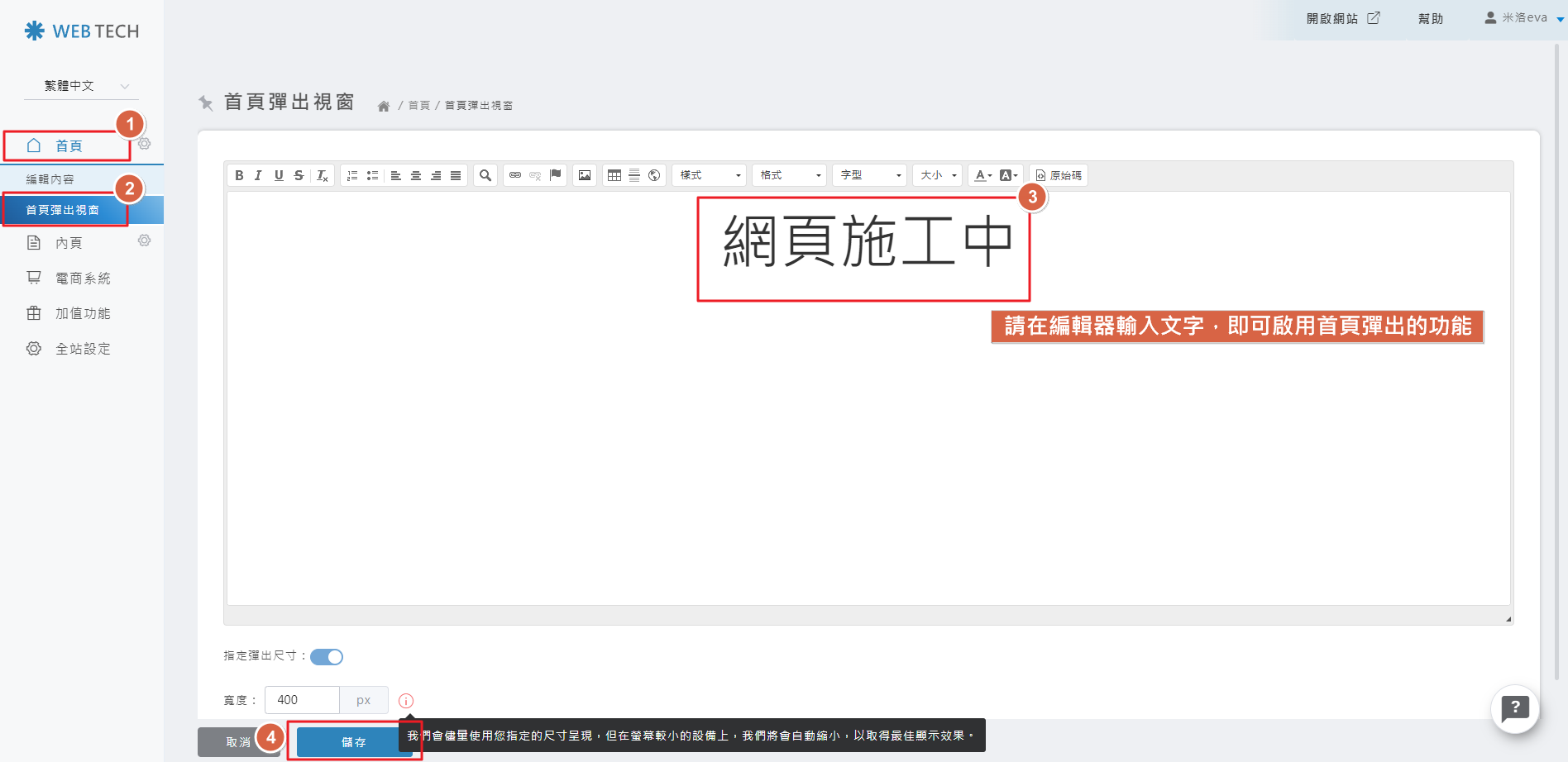
STEP 2 ▶
點擊存檔後,首頁就會出現純文字的首頁彈出公告。
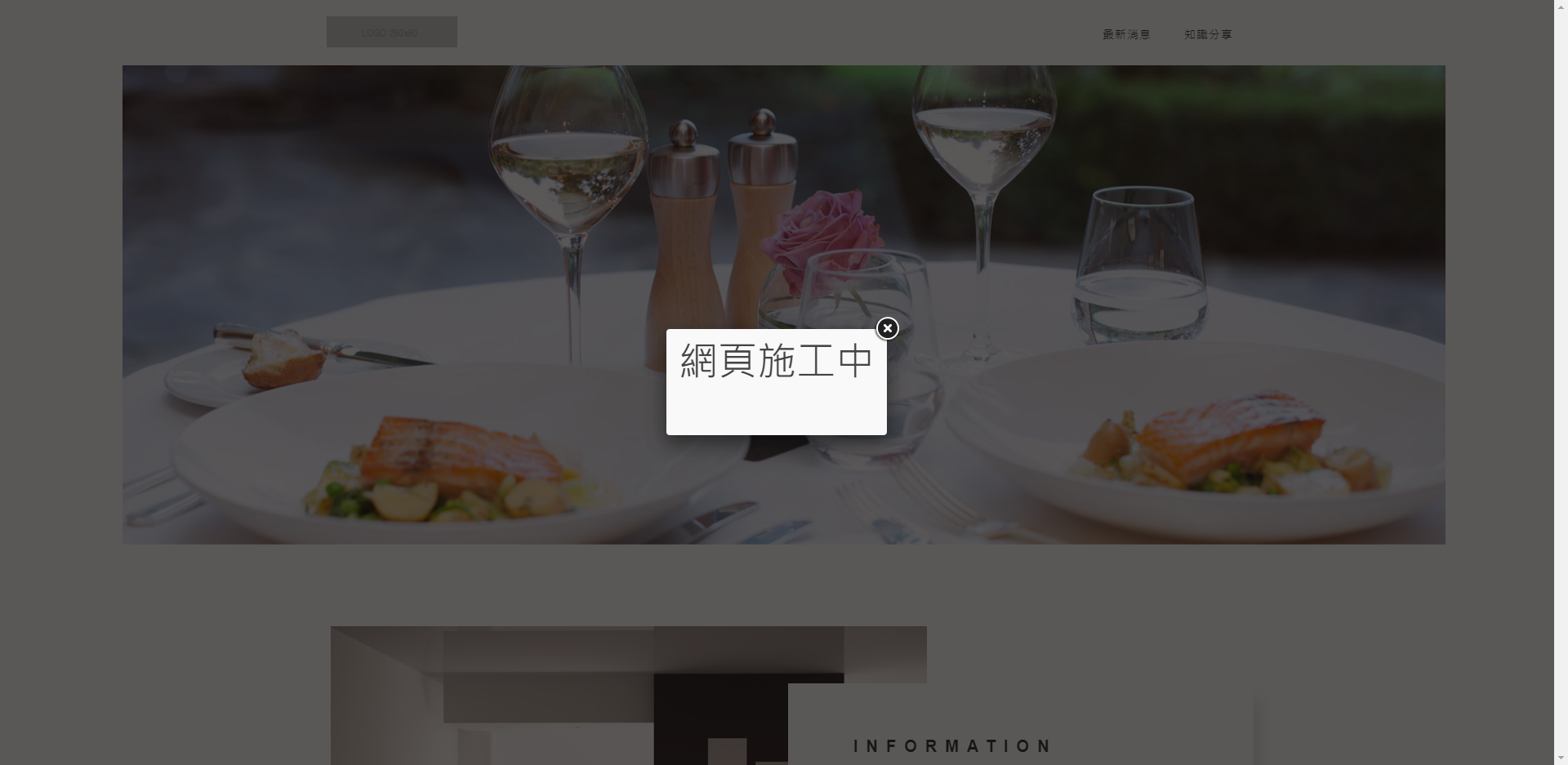
<插入圖片>
STEP 1 ▶
請先點擊「首頁」>「首頁彈出」,並點擊「插入圖片」的按鈕。
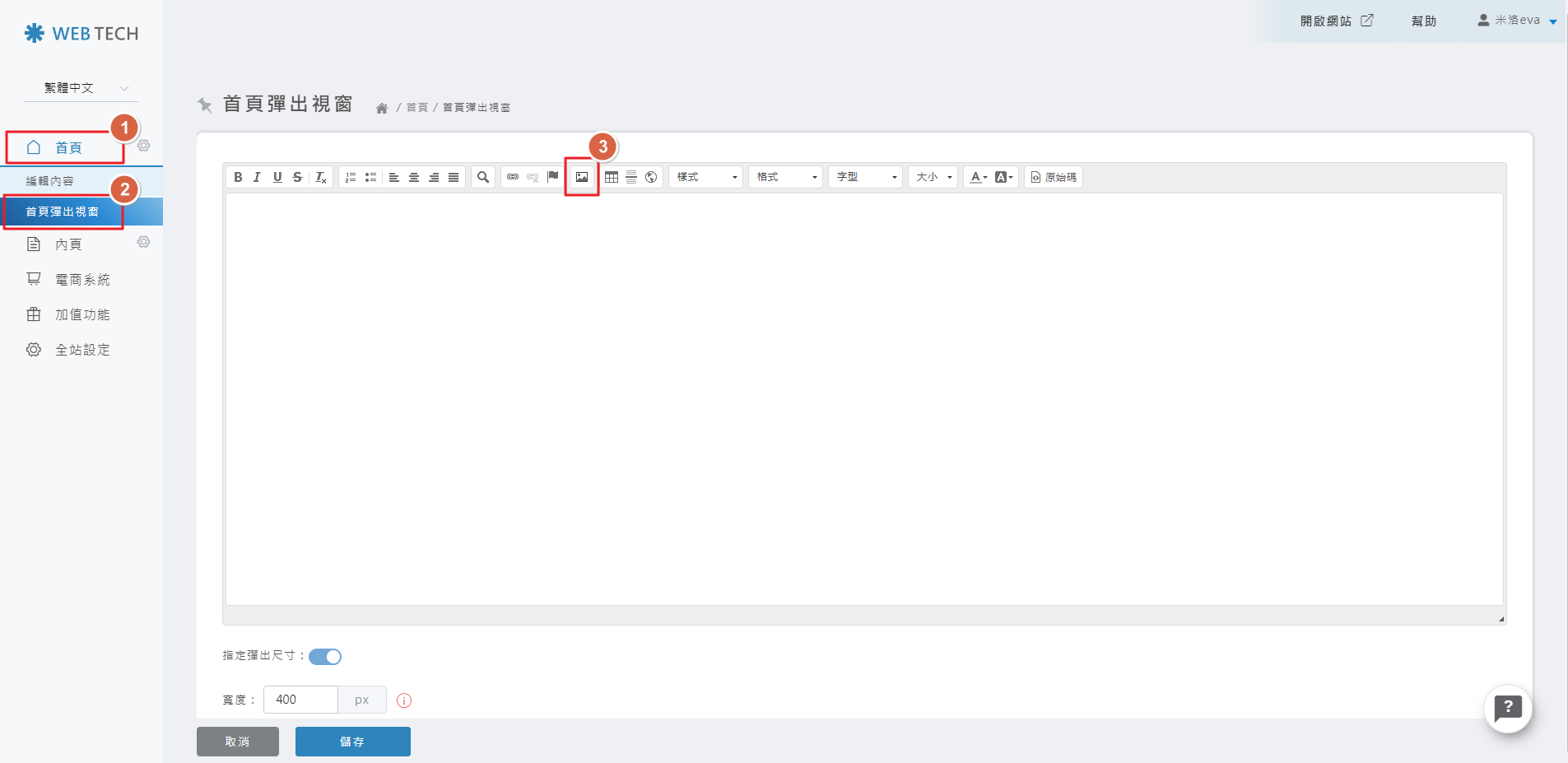
STEP 2 ▶
請在圖片視窗中點擊「上傳圖片」。
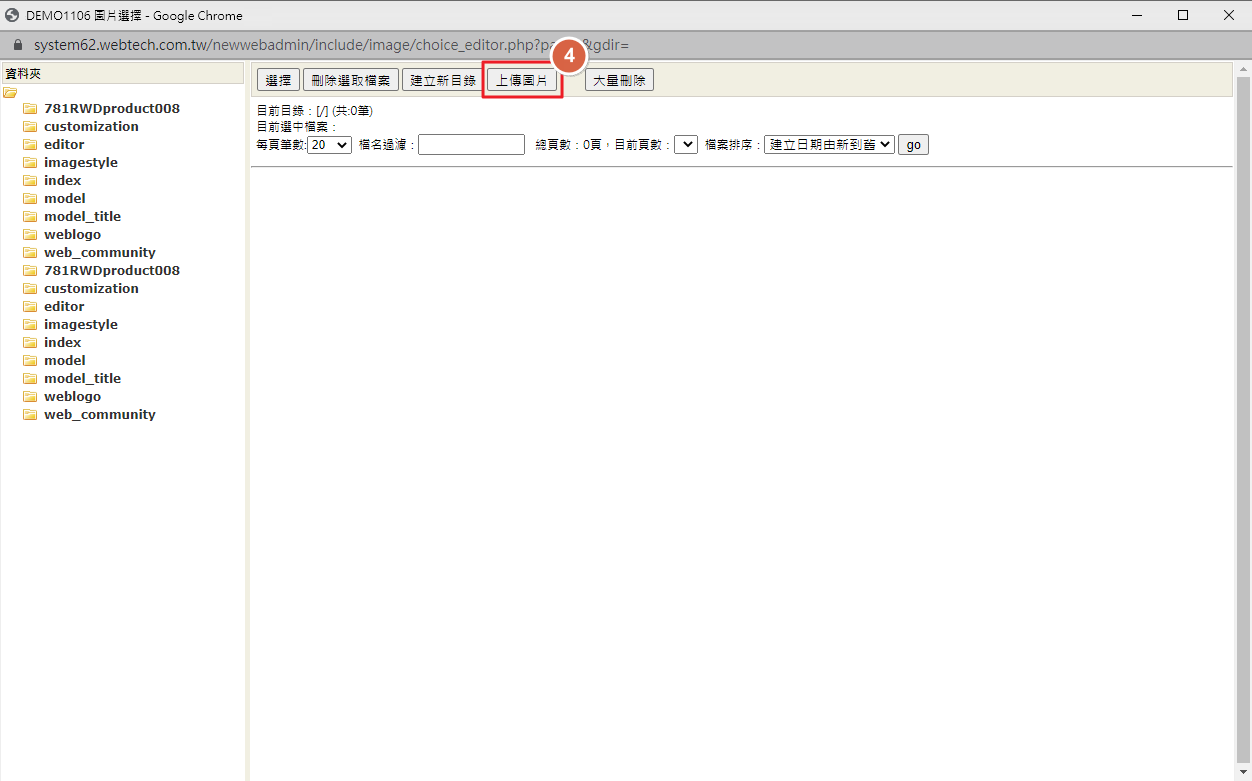
STEP 3 ▶
點擊「選擇檔案」。
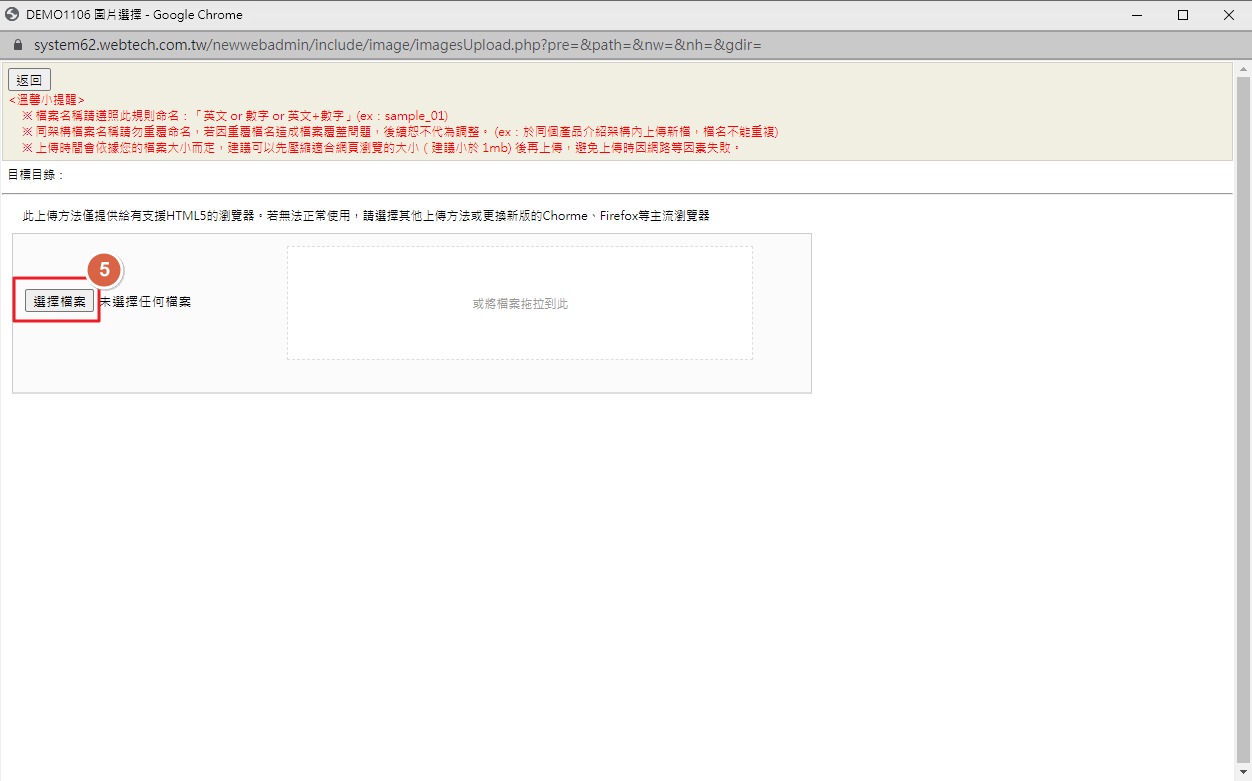 STEP 4 ▶
STEP 4 ▶
選擇圖片。
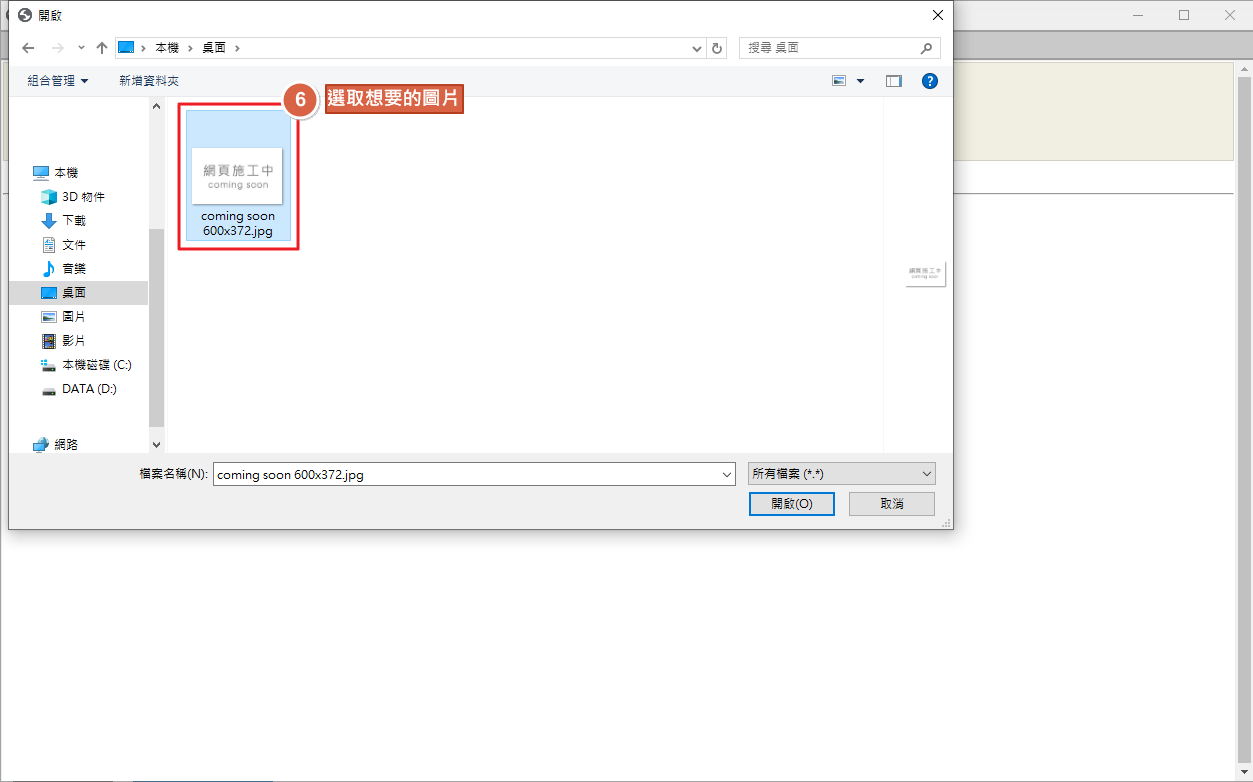
STEP 5 ▶
確認好圖片之後,請點擊「確認上傳」。

STEP 6 ▶
待系統處理好檔案後,請點擊「返回」。
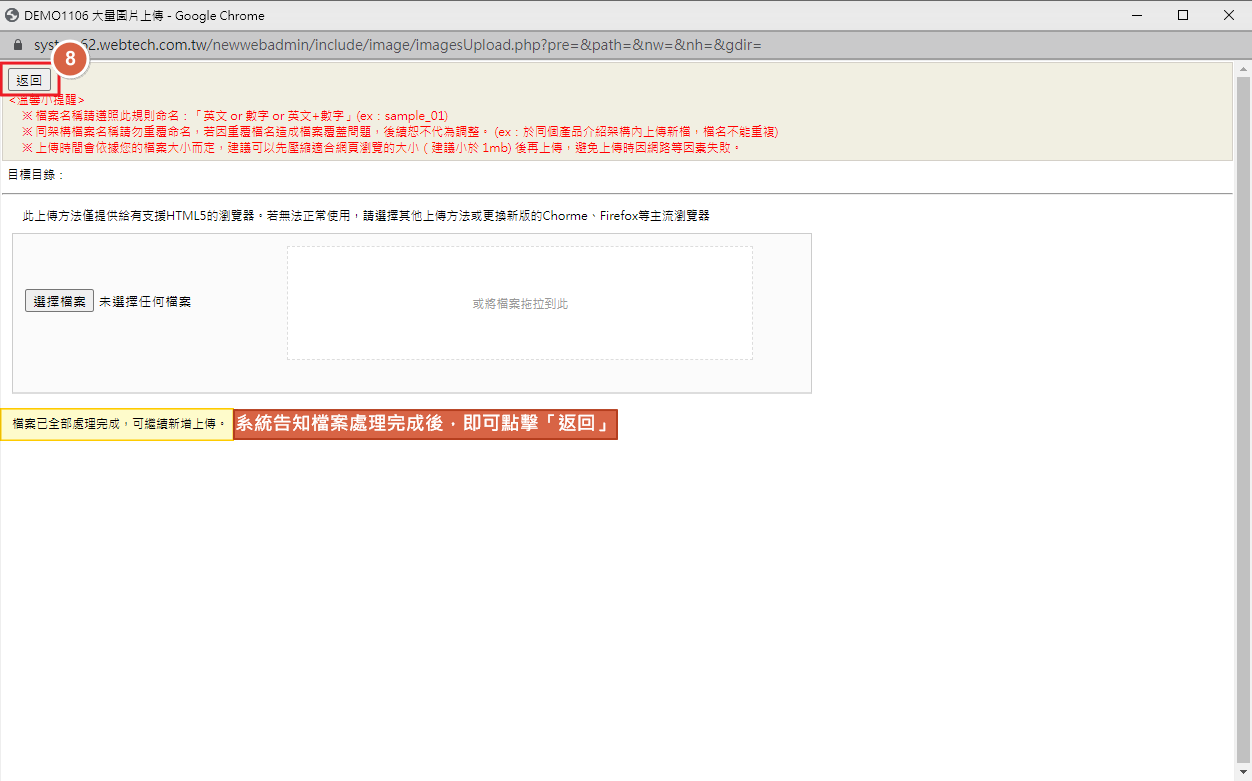
STEP 7 ▶
請先點擊方才上傳的圖片,再點擊「選擇」的按鈕。
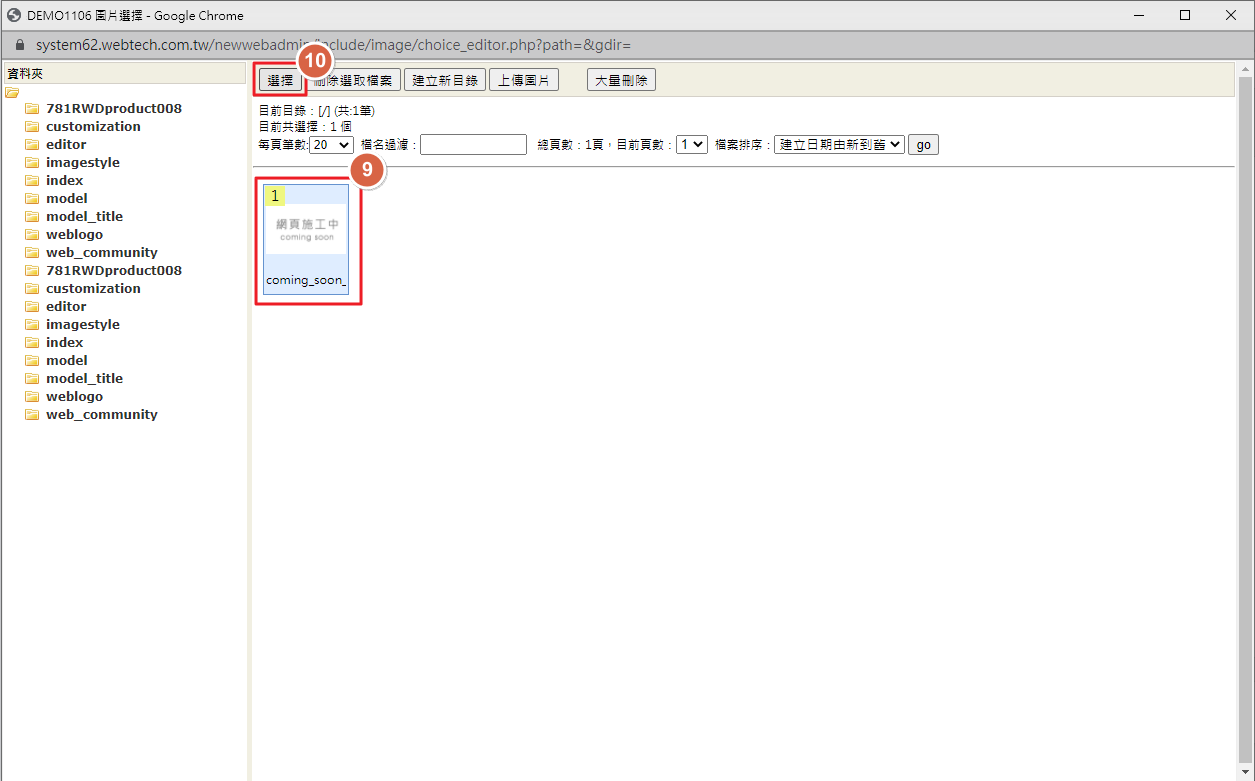
STEP 8 ▶
圖片插入到編輯器後,為了讓電腦、平板、手機可以正常瀏覽圖片,請在圖片上點右鍵,並選擇「影像屬性」。
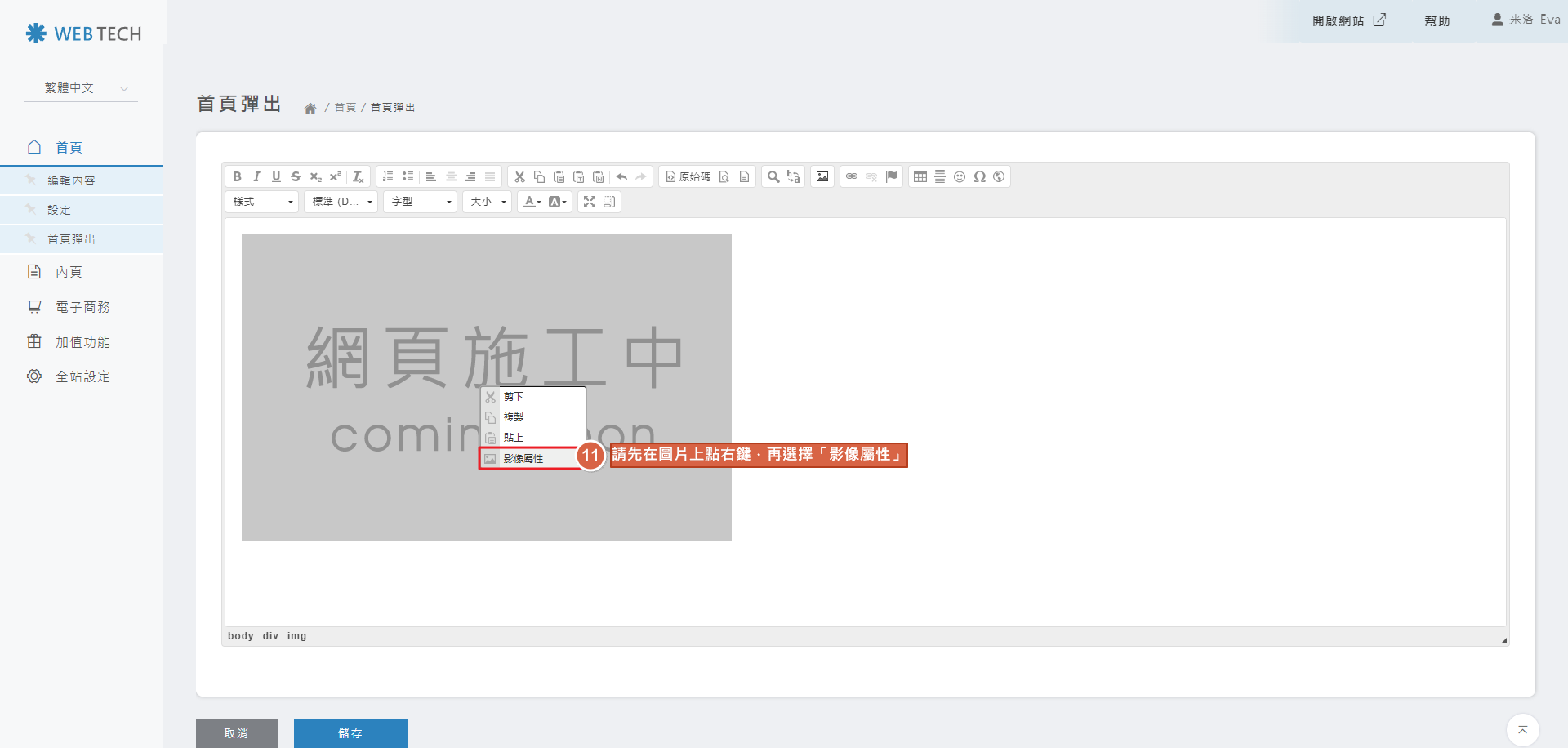
STEP 9 ▶
寬度請調整為100%、高度如果有數字請刪除,高度不要有任何數字,這樣圖片才能等比例縮放,調整完成後請點擊「確定」,再點擊編輯器底下的「儲存」。
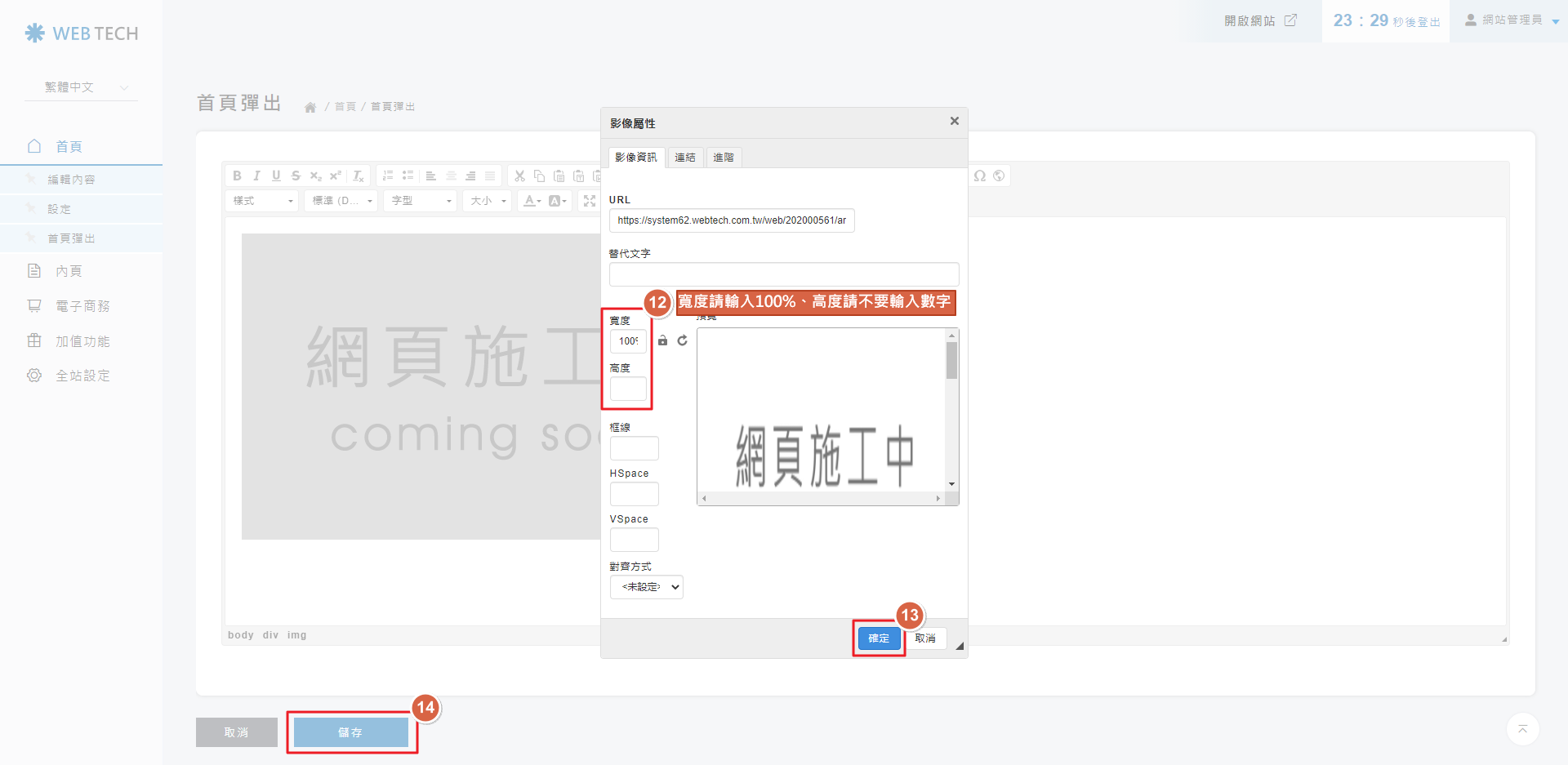
STEP 10 ▶
首頁就會出現圖片的首頁彈出公告。
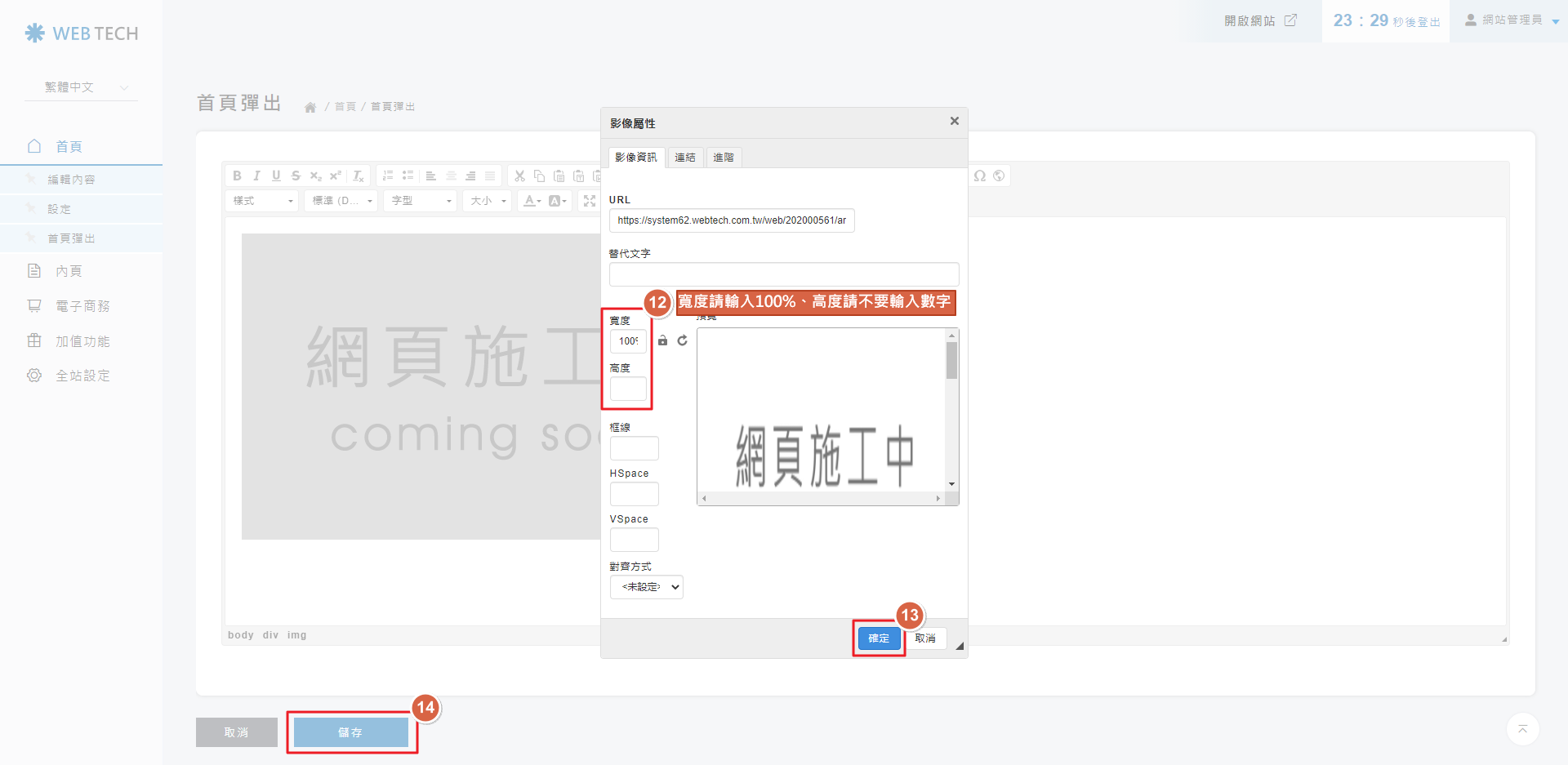
<純文字>
STEP 1 ▶
請先點擊「首頁」>「首頁彈出」,並直接在編輯器內輸入文字。
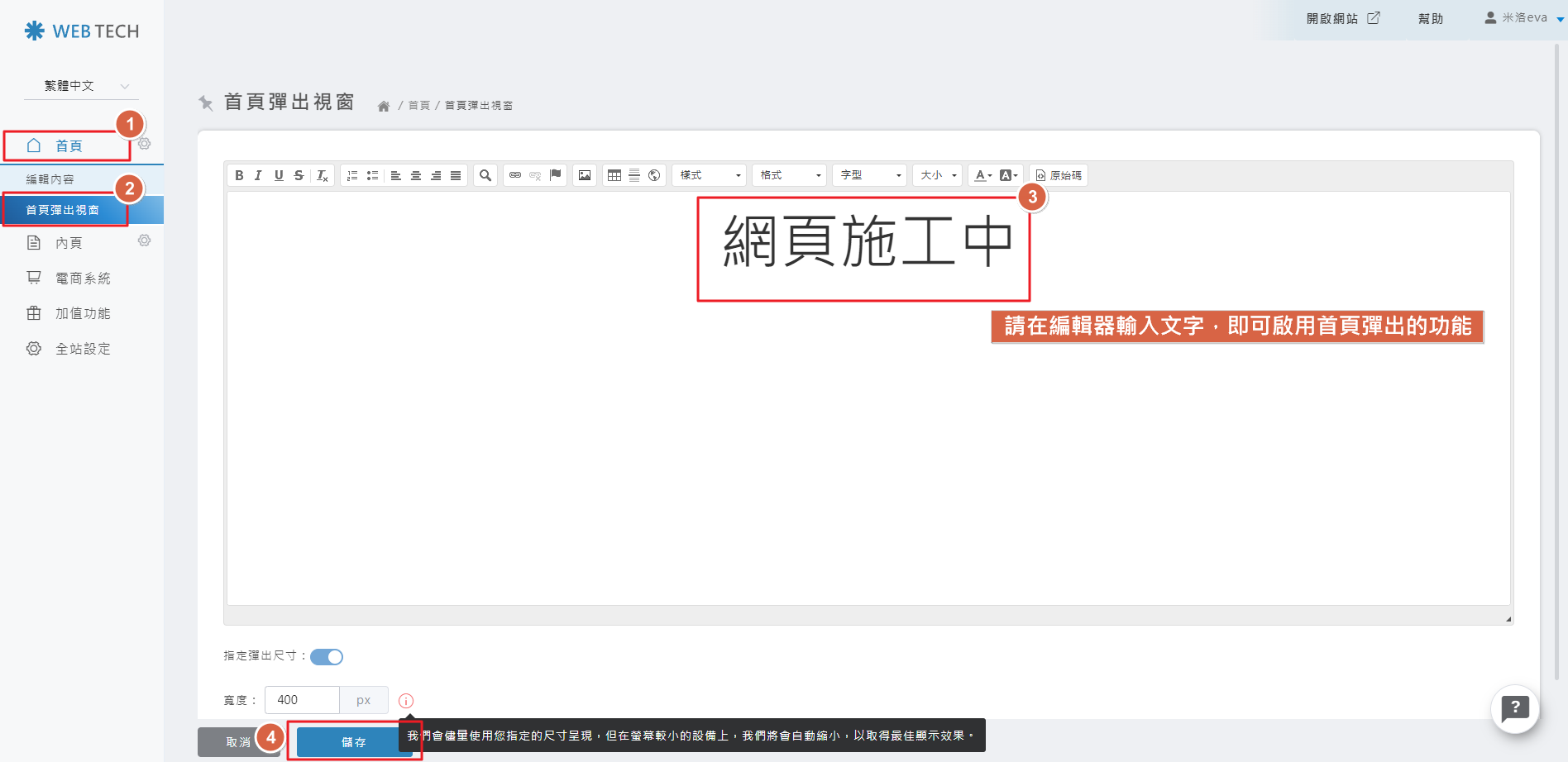
STEP 2 ▶
點擊存檔後,首頁就會出現純文字的首頁彈出公告。
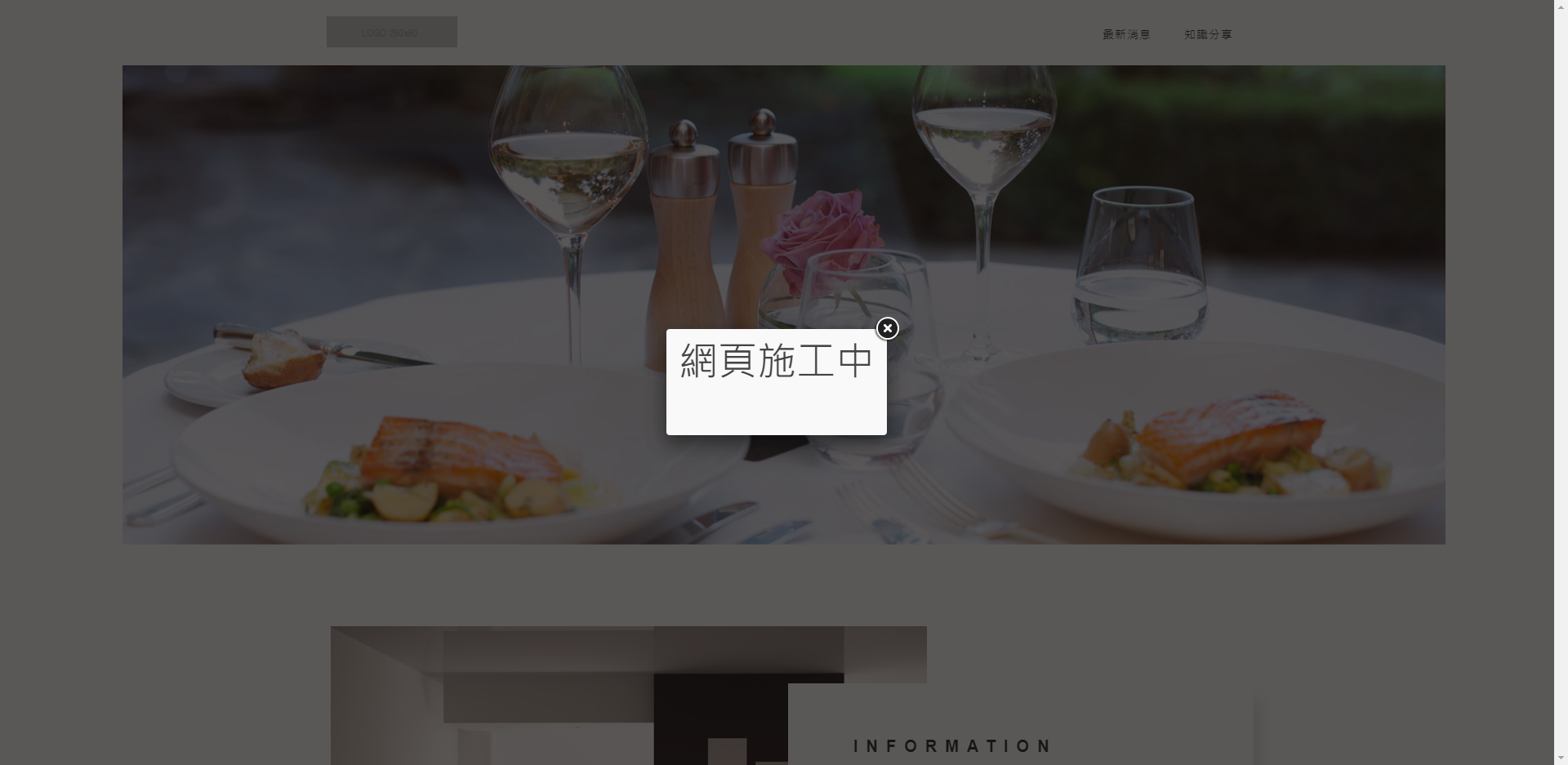
<插入圖片>
STEP 1 ▶
請先點擊「首頁」>「首頁彈出」,並點擊「插入圖片」的按鈕。
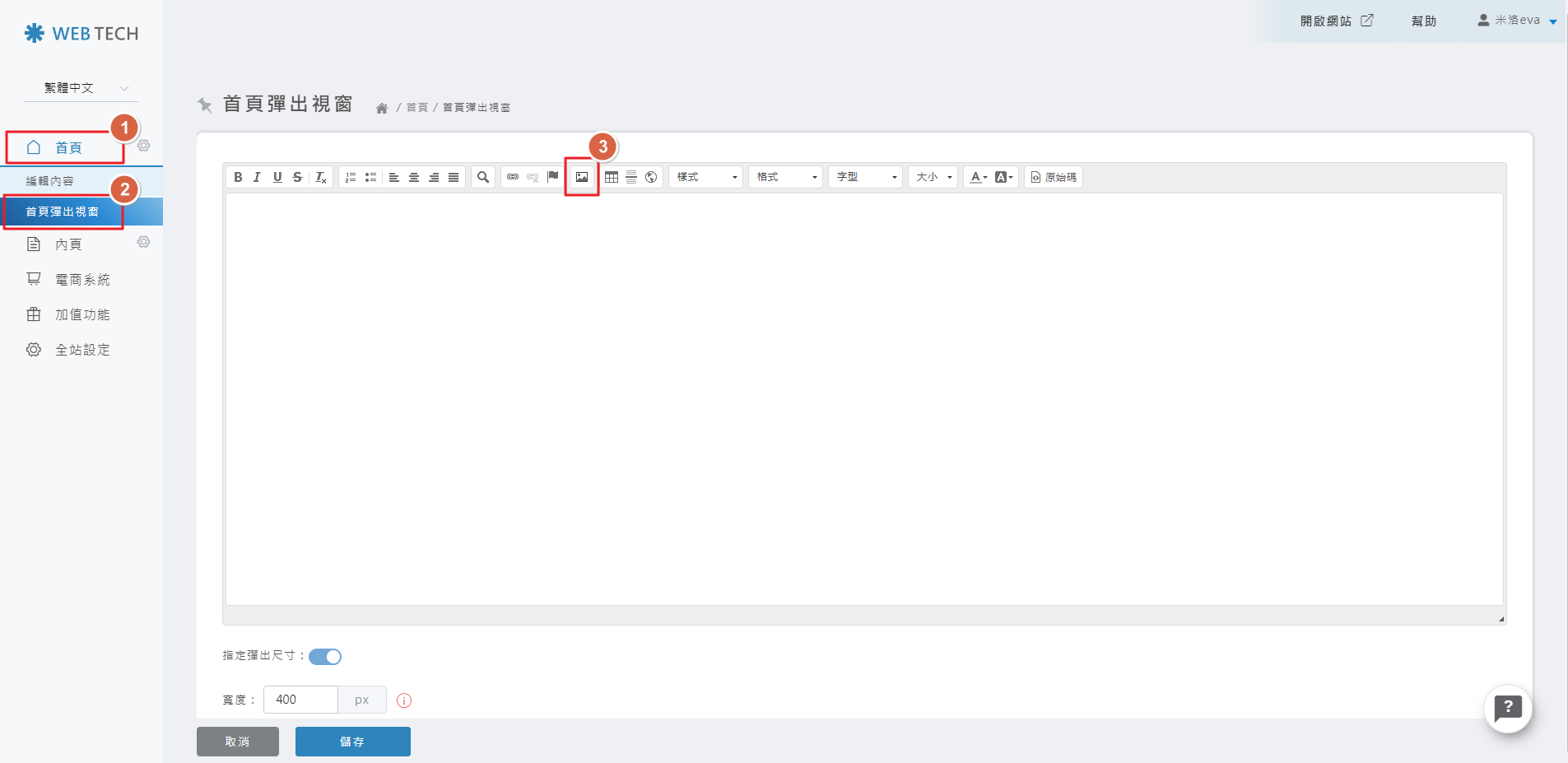
STEP 2 ▶
請在圖片視窗中點擊「上傳圖片」。
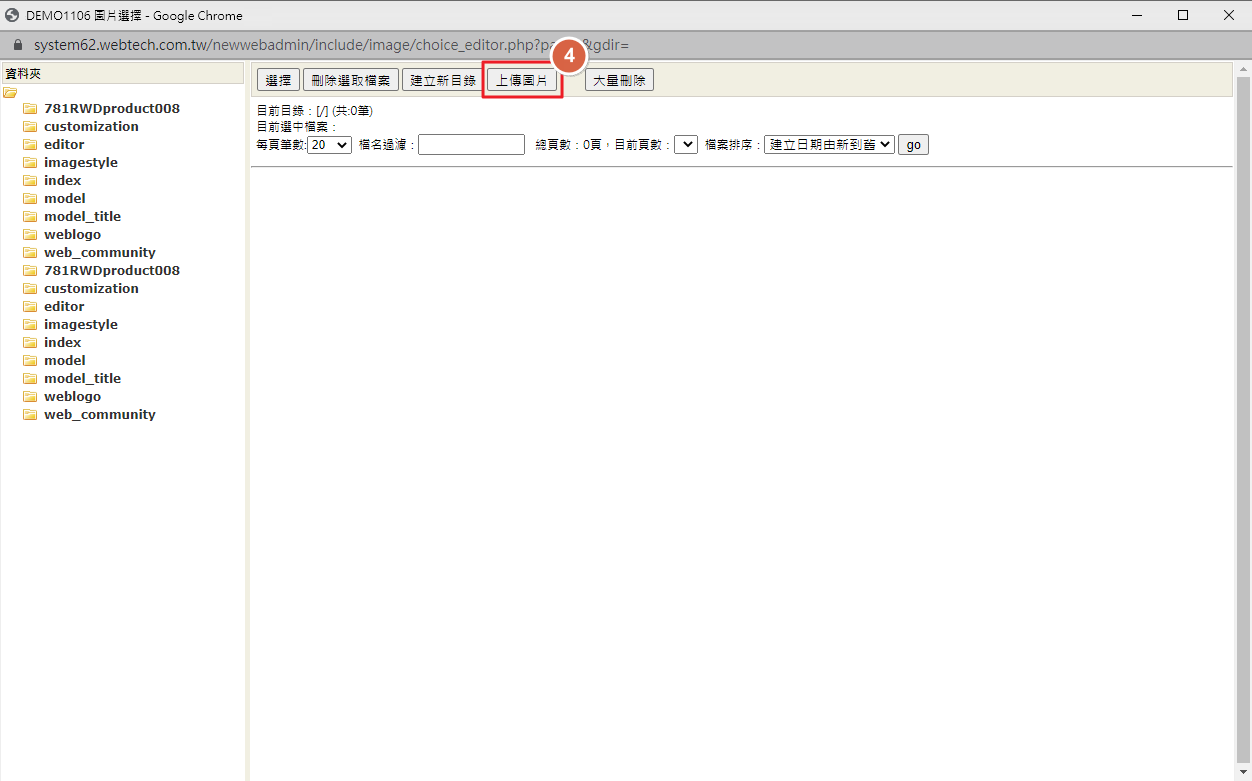
STEP 3 ▶
點擊「選擇檔案」。
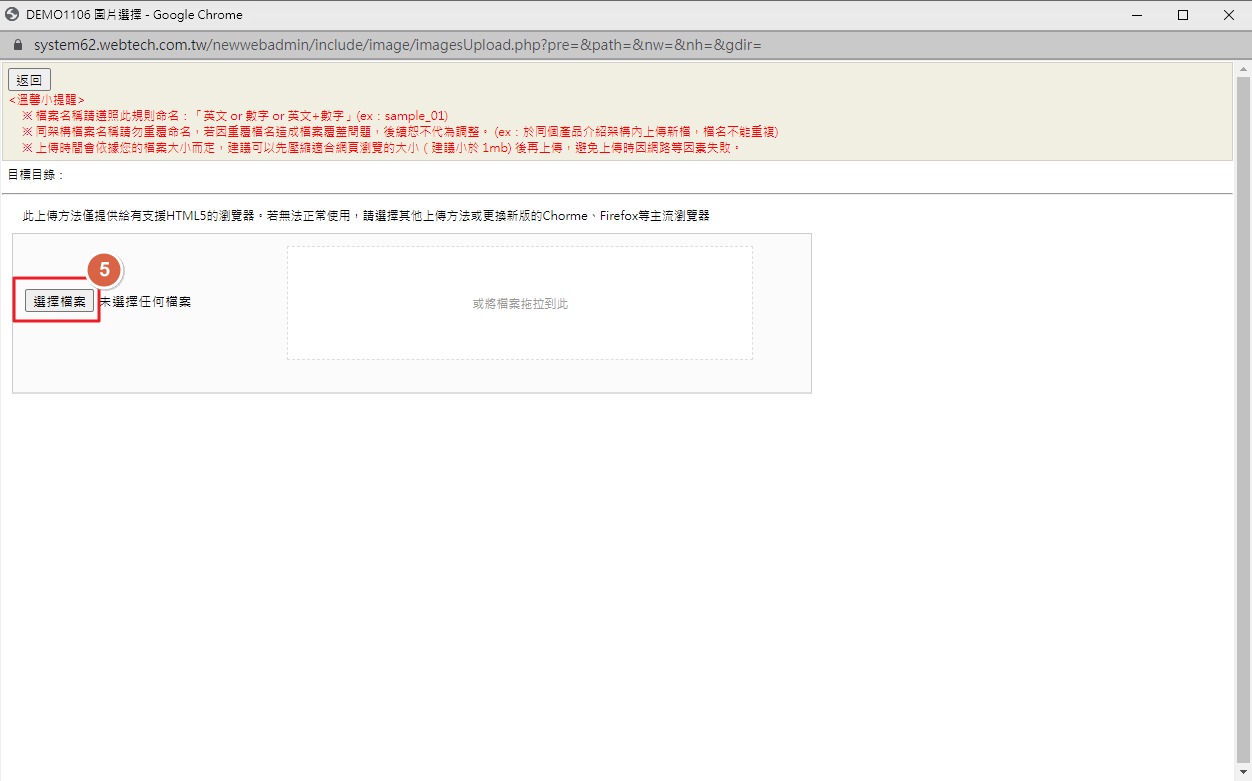
選擇圖片。
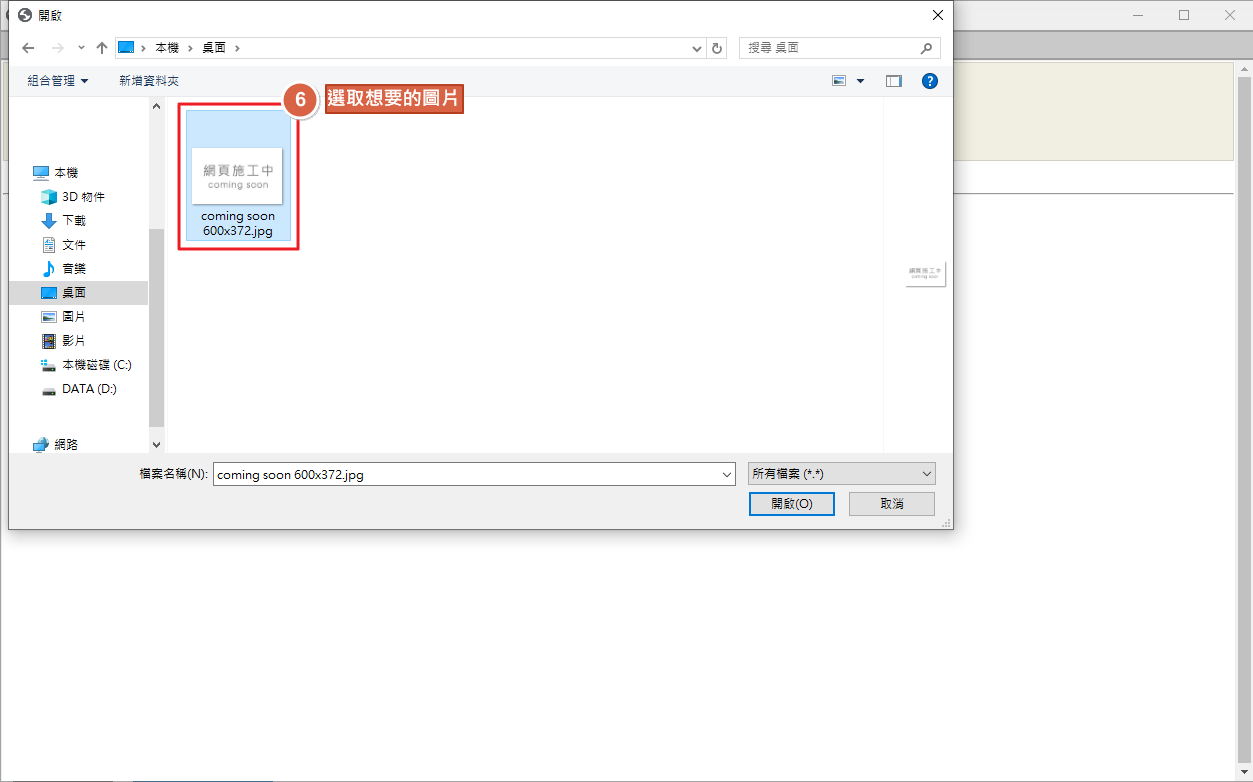
STEP 5 ▶
確認好圖片之後,請點擊「確認上傳」。

STEP 6 ▶
待系統處理好檔案後,請點擊「返回」。
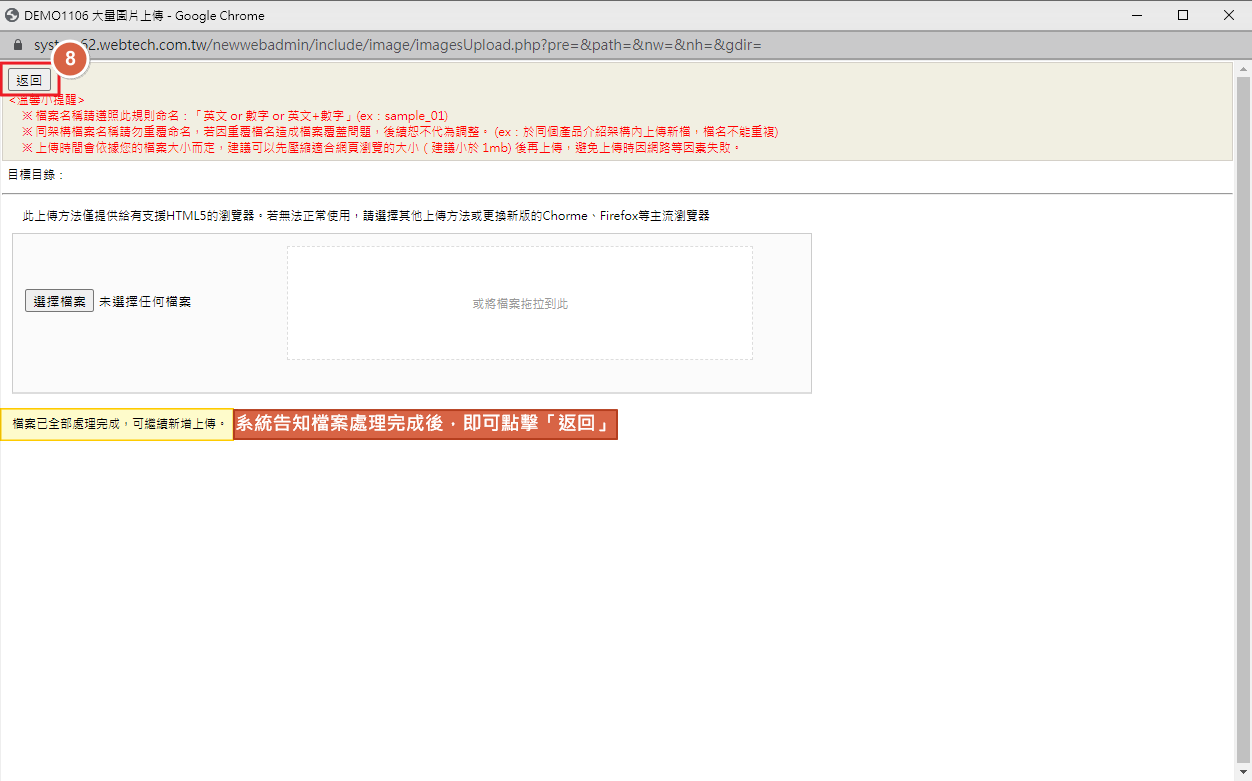
STEP 7 ▶
請先點擊方才上傳的圖片,再點擊「選擇」的按鈕。
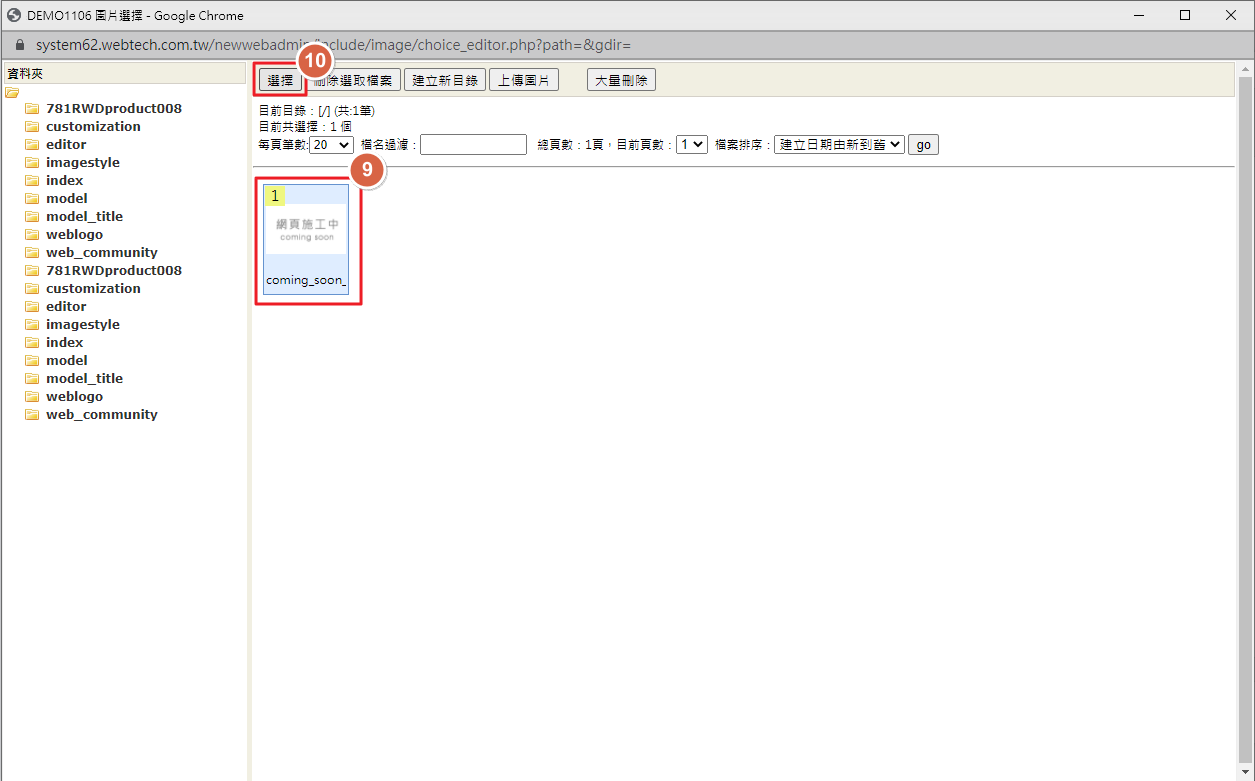
STEP 8 ▶
圖片插入到編輯器後,為了讓電腦、平板、手機可以正常瀏覽圖片,請在圖片上點右鍵,並選擇「影像屬性」。
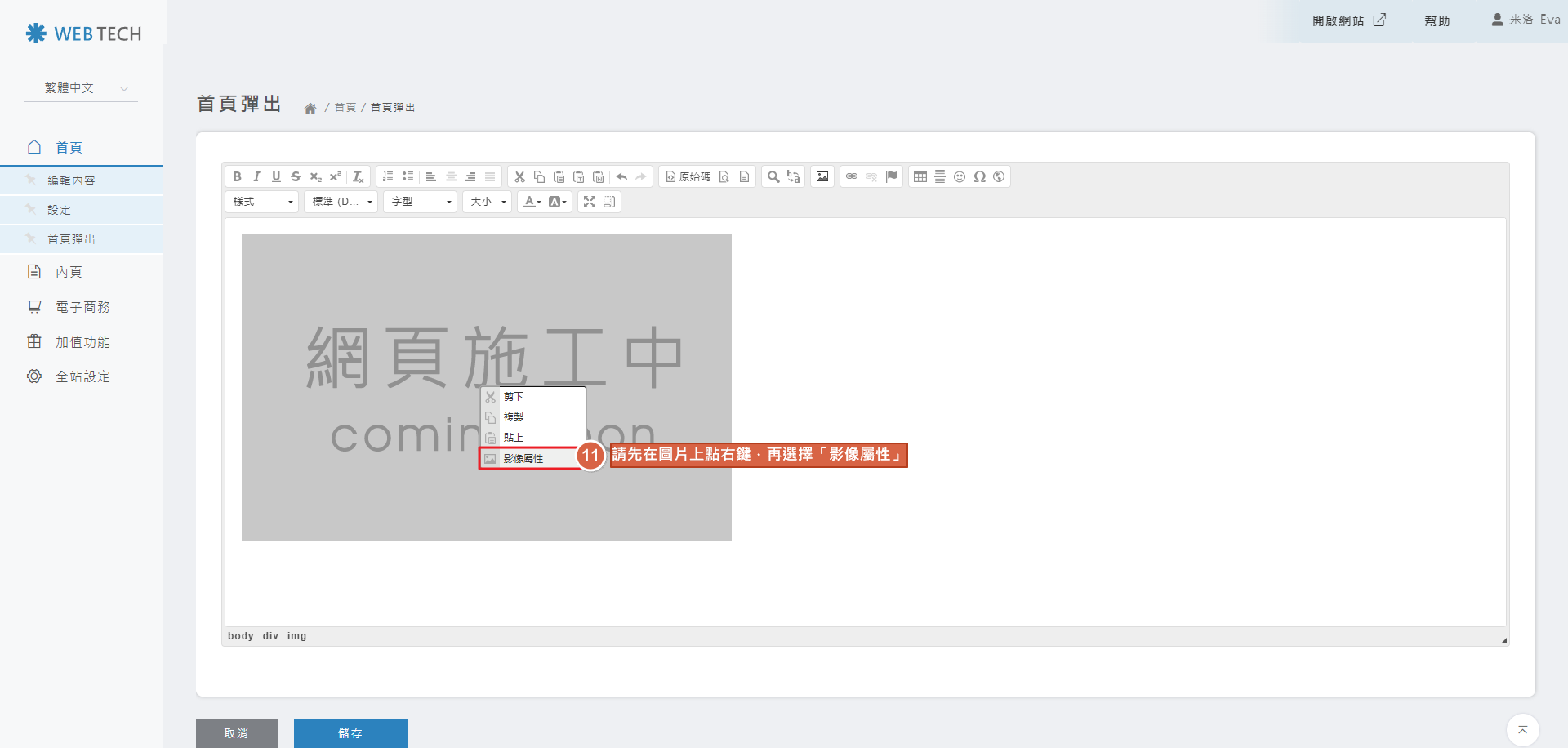
STEP 9 ▶
寬度請調整為100%、高度如果有數字請刪除,高度不要有任何數字,這樣圖片才能等比例縮放,調整完成後請點擊「確定」,再點擊編輯器底下的「儲存」。
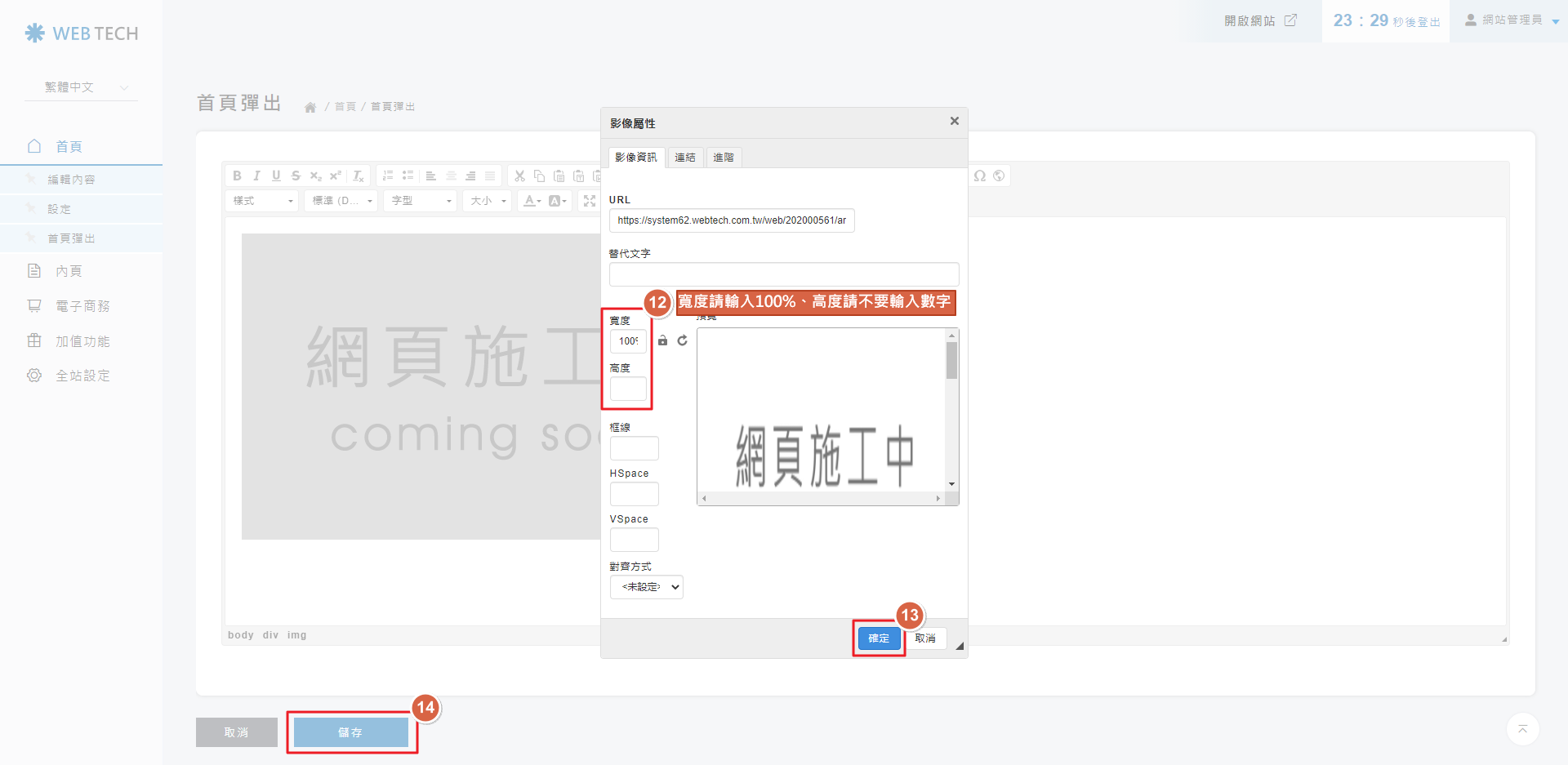
STEP 10 ▶
首頁就會出現圖片的首頁彈出公告。
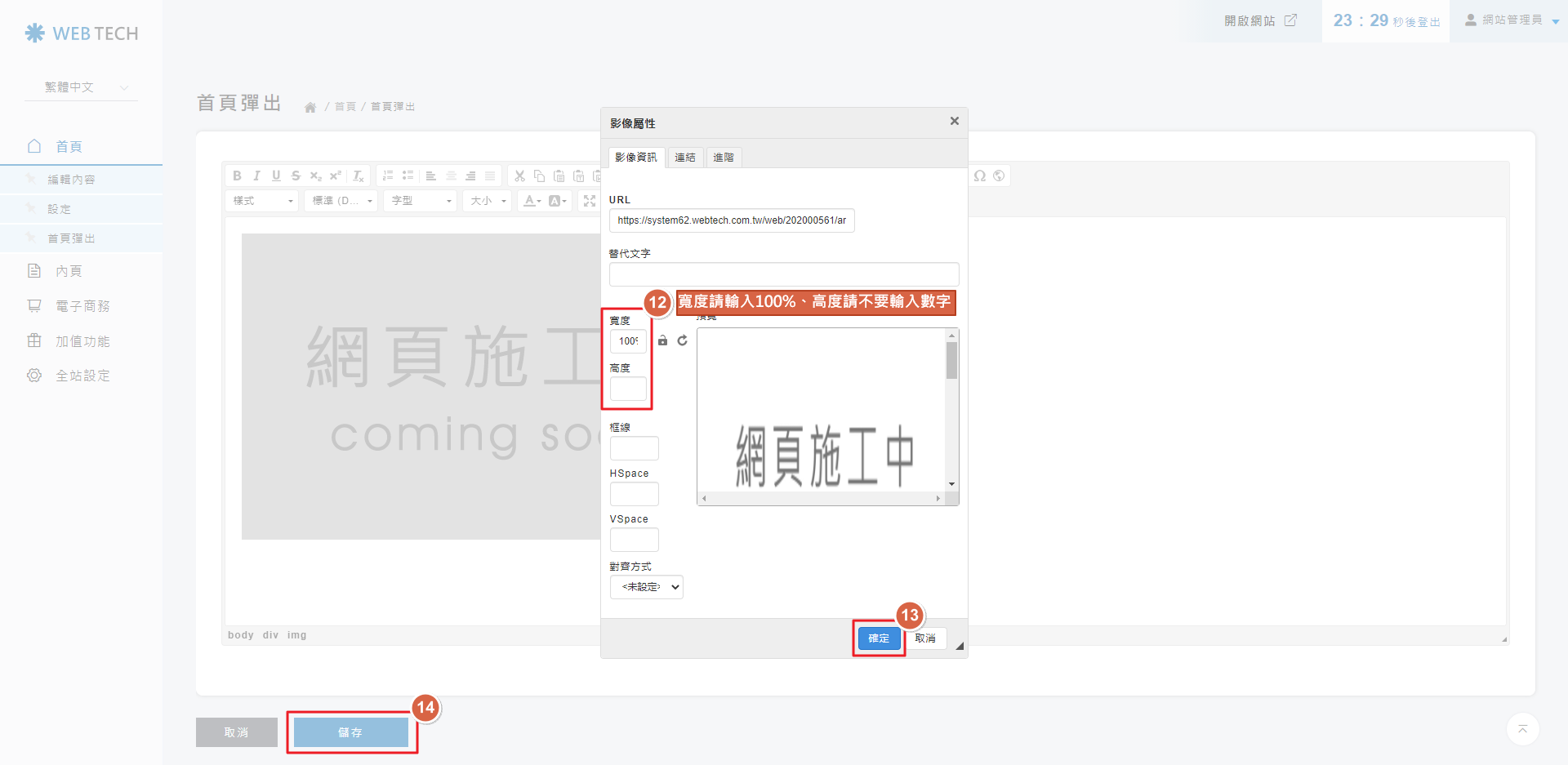
刪除
【刪除首頁彈出】
STEP 1 ▶
請先點擊「首頁」>「首頁彈出」,於右側的編輯器中全選所有的圖文,按鍵盤「delete」鍵,再點擊「儲存」,即可刪除首頁彈出。
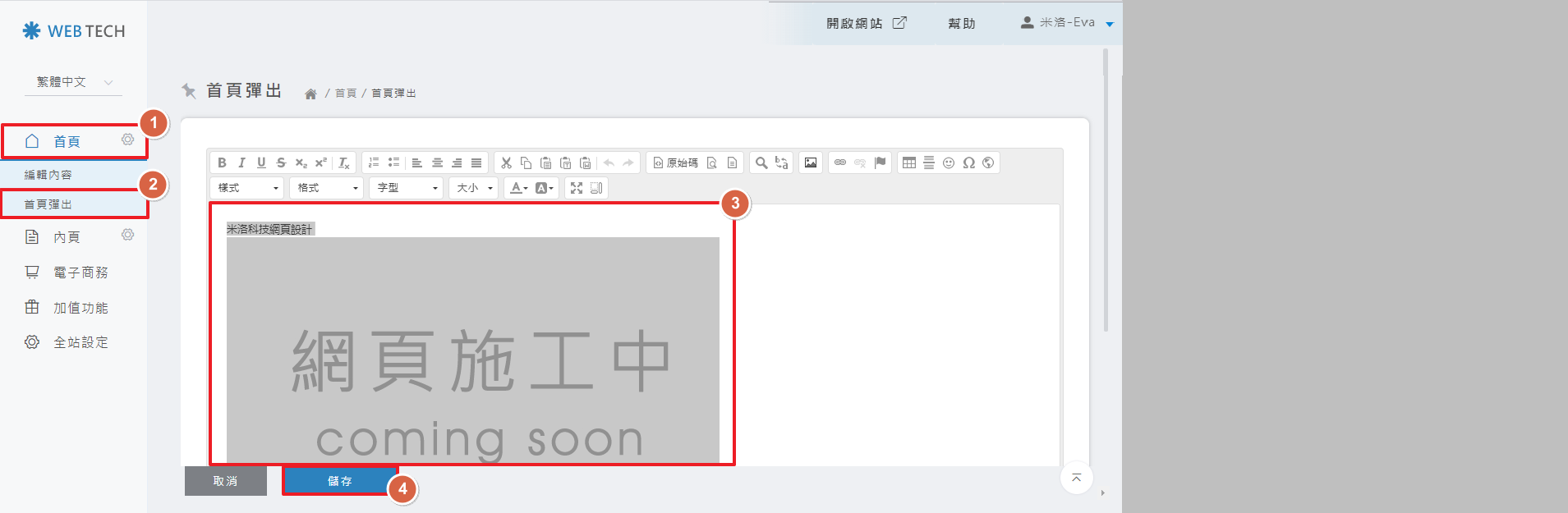
STEP 1 ▶
請先點擊「首頁」>「首頁彈出」,於右側的編輯器中全選所有的圖文,按鍵盤「delete」鍵,再點擊「儲存」,即可刪除首頁彈出。